150 mm 150 mm. 150 mm
|
|
|
- Barnabás Deák
- 7 évvel ezelőtt
- Látták:
Átírás
1 Gyors telepítési útmuttó Strt DCP-9020CDW Először Termékiztonsági útmuttó, mj ezt Gyors telepítési útmuttó okumentumot olvss el helyes eállítás és telepítés érekéen. A Gyors telepítési útmuttó ímű okumentumot más nyelveken is megtekintheti következő wehelyen: 1 Csomgolj ki készüléket FIGYELMEZTETÉS VIGYÁZAT A FIGYELMEZTETÉS olyn lehetséges veszélyhelyzetet jelöl, mely, h nem kerülik el, súlyos, kár végzetes sérüléseket ereményezhet. A VIGYÁZAT olyn lehetséges veszélyhelyzetet jelöl, mely, h nem kerülik el, kise vgy közepesen súlyos sérüléseket ereményezhet. FIGYELEM A készülék somgolás műnyg tskokt trtlmz. A fullásveszély elkerülése érekéen trts távol műnyg tskokt sesemőktől és kisgyermekektől. A műnyg tskok nem játékszerek. A készülék nehéz, súly tö mint 20,0 kg. A sérülések elkerülése érekéen leglá ketten emeljék készüléket. Az egyik személy trts készülék elejét, másik peig hátulját. Amikor készüléket leteszi, ügyeljen rr, hogy z ujji ne sípőjenek e. Hgyjon egy minimális teret készülék körül z illusztráión emuttott móon. 400 mm 150 mm 150 mm 150 mm A oozn tlálhtó lktrészek z országtól függően eltérőek lehetnek. Jvsoljuk, hogy őrizze meg z ereeti somgolást. Az interfész káel nem szvány trtozék. A hsználni kívánt stlkozásnk (USB vgy hálózti) megfelelő interfész káelt vásároljon. USB káel Ajánlott olyn USB 2.0 káelt (A/B típusú) hsználni, mely legfelje 2 méter hosszú. NE stlkoztss ekkor z interfész káelt. Az interfész káel stlkozttásár z MFL-Pro Suite telepítési folymt ltt kerül sor. Hálózti káel A 10BASE-T vgy 100BASE-TX Fst Ethernet hálózthoz Ctegory 5 (vgy ngyo) szványokt teljesítő, egyenes ekötésű, svrt érpárú káelt hsználjon. HUN 0 verzió 1
2 2 Távolíts el készülékől somgolónygot Csúsztss oegységen tlálhtó nyol sárg zárt nyilk irányán (lehet, hogy zárkt erőteljesen kell megnyomni). CAUTION VIGYÁZAT NE egye meg szilikgél-somgot, oj ki. Lenyelés esetén zonnl foruljon orvoshoz. Még NE stlkoztss hálózti tápkáelt. Távolíts el készülék külsejéről somgoláshoz hsznált szlgot, ppírtrtó szárnyon lévő szilikgél-somgot és szkennerüveget orító véőfóliát. Teljesen nyiss ki felső feelet z erre szolgáló elem segítségével. Vegye ki oegységek és festékkzetták min négy szerelvényét. A nyomttási prolémák elkerülése érekéen NE érintse meg készülék mellékelt illusztráión jelzett részeit. 2
3 e Távolíts el nrnssárg somgolórészt szíjegységről. h Csúsztss oegységek és festékkzetták min négy szerelvényét készüléke. Győzőjön meg rról, hogy festékkzett színe megegyezik készüléken lévő ímke színével. BK C M Y f Távolíts el nrnssárg somgolórészt oegységek és festékkzetták egyes szerelvényeiről. i BK Fekete M Mgent C Cián Y Sárg Zárj le készülék felső feelét. g Fogj meg két kézzel, egyenesen oegység és festékkzett szerelvényét, és néhányszor finomn rázz meg ollirányn, hogy festékpor egyenletesen oszoljon el szerelvényen. 3
4 3 Tegyen ppírt ppírtálá Húzz ki teljesen ppírtálát készülékől. Miközen lenyomv trtj zöl színű ppírvezető kiolókrt, tolj ig ppírvezetőket, míg tálá helyezett ppírhoz nem illeszkenek. Ügyeljen rá, hogy vezetők stiln illeszkejenek vájtok. f Emelje fel ppírtrtó szárnyt, hogy ppír ne tujon kisúszni lefelé forított kimeneti ppírtáláól. Továi informáió z jánlott ppírtípusokról: uu Hsználti útmuttó: Jvsolt ppír és egyé nyomttási méi. Alposn forgss át ppírköteget, hogy megelőzze ppír elkását ill fere ehúzását. Helyezzen ppírt tálá, és ellenőrizze következőket: A ppír ppírtál mximum ppírjelzése () ltt legyen. A ppírtál túltöltése ppírelkást okozht. A nyomttnó ollk lefele néznek. A helyes lpgolás érekéen ellenőrizze, hogy z ollsó ppírvezetők hozzáérnek-e ppír széleihez. e Helyezze vissz stiln ppírtálát készüléke. Ellenőrizze, hogy teljesen e vne helyezve készüléke. 4
5 4 A hálózti tápkáel stlkozttás Még NE CSATLAKOZTASSA z interfész káelt. 5 A nyelv kiválsztás A készülék ekpsolását követően z Érintőképernyő következőt jeleníti meg: Cstlkoztss hálózti tápkáelt készülékhez, mj stlkoztss egy elektromos stlkozóljzthoz. Nyomj meg gomot kezelőpnelen. NE érintse meg z Érintőképernyőt közvetlenül hálózti tápkáel stlkozttás vgy készülék ekpsolás után. Ez hiát okozht. Pöintsen felfelé vgy lefelé, vgy nyomj meg vgy gomot kívánt nyelv megjelenítéséhez, mj nyomj meg nyelvet. Nyomj meg OK gomot. Az Érintőképernyő kéri kiválsztás megerősítését. H z Érintőképernyő megfelelő nyelvet jeleníti meg, nyomj meg z Igen gomot. VAGY Nyomj meg Nem gomot z lépésre vló vissztéréshez és nyelv ismételt kiválsztásához. H rossz nyelvet állított e, nyelvet z Érintőképernyő gomjánk hsználtávl változtthtj meg. (, Minen eáll, Alpeáll., Helyi nyelv) 5
6 6 A átum és z iő eállítás 7 Automtikus nyári iőszámítás Nyomj meg gomot. e f g h Nyomj meg (Dátum & Iő) gomot. Nyomj meg Dátum gomot. Írj e z Érintőképernyő számgomjivl z év utolsó két számjegyét, mj nyomj meg z OK gomot. (A év eállításához pélául nyomj meg z 1, 3 gomokt.) Az Érintőképernyő számgomjivl írj e két számjeggyel hónpot, mj nyomj meg z OK gomot. Az Érintőképernyő számgomjivl írj e két számjeggyel npot, mj nyomj meg z OK gomot. Nyomj meg Iő gomot. Aj meg z Érintőképernyő számgomjivl z iőt 24 órás formátumn, mj nyomj meg z OK gomot. i Nyomj meg gomot. Beállíthtj készüléket, hogy utomtikusn váltson nyári iőszámításr. Tvsszl egy órávl előre állítj mgát, ősszel peig egy órávl vissz. Nyomj meg gomot. Nyomj meg (Dátum & Iő) gomot. Nyomj meg Nyári iőszámítás gomot. Nyomj meg Be (vgy Ki) gomot. e Nyomj meg gomot. 8 Az iőzón eállítás A helynek megfelelően állíthtj e készüléken z iőzónát. Nyomj meg gomot. Nyomj meg (Dátum & Iő) gomot. Nyomj meg Iőzón gomot. Aj meg z iőzónát. Nyomj meg OK gomot. e Nyomj meg gomot. 6
7 9 Válssz ki stlkozás típusát Ezek telepítési utsítások Winows XP Home/Winows XP Professionl, Winows XP Professionl x64 Eition, Winows Vist, Winows 7, Winows 8, illetve M OS X v10.6.8, 10.7.x és 10.8.x renszerekre vontkoznk. A Winows Server 2003/2003 x64 Eition/2008/2008 R2/2012 és Linux renszerek esetéen látogsson el moell ollár ímen. Látogsson el wehelyre, honnn letöltheti legúj segé- és illesztőprogrmokt, és válszt kpht gykrn ismételt kérésekre (GYIK). USB-interfész káelek hsznált esetén Winows, folytss (z) 8. ollon Mintosh, folytss (z) 10. ollon Vezetékes hálózt esetén Winows, folytss (z) 11. ollon Mintosh, folytss (z) 14. ollon Vezeték nélküli hálózt esetén Winows és Mintosh, folytss (z) 16. ollon H Wi-Fi Diret hsználtávl kívánj Brother készülékéhez stlkozttni ios vgy Anroi renszert futttó eszközét, illetve Winows Phone eszközt, töltse le Wi-Fi Diret Útmuttój okumentumot wehelyről. Vezetékes hálózt Vezeték nélküli hálózt Winows USBMintosh Winows Mintosh Winows Mintosh 7
8 USB Winows Winows USB-interfész hsznált esetén (Winows XP/XP Professionl x64 Eition/Winows Vist / Winows 7/Winows 8) 10 A telepítés előtt Kttintson z MFL-Pro Suite telepítés lehetőségre, mj kttintson z Igen gomr következő két lkn, h elfogj lienszerzőést. A CD-ROM-on megtlálhtó Nune PperPort 12SE progrm. Ez szoftver támogtj Winows XP (SP3 vgy mgs verziószámú), XP Professionl x64 Eition (SP2 vgy mgs verziószámú), Winows Vist (SP2 vgy mgs verziószámú), Winows 7 és Winows 8 renszereket. Az MFL-Pro Suite telepítése előtt frissítse operáiós renszerét legfrisse Winows szervizsomggl. Győzőjön meg rról, hogy számítógépe e vn kpsolv, és renszergzként jelentkezett e. Trts lenyomv gomot, kpsolj ki készüléket, és győzőjön meg rról, hogy z USB-interfész káel NINCS stlkozttv készülékhez. H már stlkozttt káelt, húzz ki zt. H telepítés nem folyttóik utomtikusn, CD-ROM kiásávl, mj visszhelyezésével iníts újr telepítést, vgy kttintson uplán strt.exe progrmr gyökérkönyvtárn. Folytss lépéstől z MFL-Pro Suite telepítéséhez. Válssz z Helyi stlkozás (USB) lehetőséget, mj kttintson Tová gomr. H telepíteni kívánj PS illesztőprogrmot (BR-Sript3 nyomttó-illesztőprogrmot), válssz z Custom Instll (Egyéni felhsználó telepítés) lehetőséget, és kövesse képernyőn megjelenő utsításokt. Kövesse képernyőn megjelenő utsításokt, míg meg nem jelenik Dug e z USB káelt képernyő. 11 Az MFL-Pro Suite telepítése e Cstlkoztss z USB káelt készüléken jellel megjelölt USB porthoz, mj stlkoztss káelt számítógéphez. 8 Helyezze CD-ROM-ot CD-ROM meghjtó. H megjelenik moellek neveit kijelző képernyő, kkor válssz ki készülékét. H megjelenik nyelveket kijelző képernyő, kkor válssz ki nyelvet. H Brother képernyő nem jelenik meg utomtikusn, válssz Számítógép (Sjátgép) lehetőséget. (Winows 8 renszer esetén: kttintson (Fájlkezelő) ikonr tálán, mj nyiss meg Számítógép elemet.) Kttintson uplán CD-ROM ikonjár, mj kttintson uplán strt.exe fájlr. H megjelenik Felhsználói fiókok felügyelete képernyő, kttintson Folyttás vgy z Igen gomr. f Nyomj meg gomot készülék ekpsolásához. A telepítés utomtikusn folyttóik. A telepítés képernyői egymás után jelennek meg. H renszer kéri, kövesse képernyőn megjelenő utsításokt. A telepítés során egyik lkot SE szkíts meg/sukj e. Néhány pere telhet, míg minen képernyő megjelenik. g h Amikor megjelenik z On-Line regisztráió képernyő, válssz ki kívánt elemeket, és kövesse képernyőn megjelenő utsításokt. A regisztráiós eljárás efejezése után kttintson Tová gomr. Amikor megjelenik A telepítés efejezőött képernyő, válssz ki kívánt elemeket, mj kttintson Tová gomr.
9 USB Winows 12 Befejezés és újrinítás A számítógép újrinításához kttintson Befejezés gomr. A számítógép újrinítását követően renszergzi jogosultságokkl renelkező felhsználóként kell ejelentkeznie. H hiüzenet jelenik meg szoftver telepítése ltt, válsszon z lái lehetőségek közül: - Winows XP, Winows Vist és Winows 7 esetén: futtss (Strt) > Minen progrm > Brother > DCP-XXXX (hol DCP-XXXX moell neve) helyen tlálhtó Telepítés Dignosztik eszközt. - Winows 8 esetén: Telepítés Dignosztik futttásához kttintson uplán (Brother Utilities) ikonr z sztlon, mj kttintson legörülő listár, és válssz ki moell nevét (h még nins kiválsztv). Kttintson l olli nvigáiós sáv Eszközök gomjár. A iztonsági eállításoktól függően előforulht, hogy készülék vgy készülék szoftverének hsználtkor megjelenik Winows renszeriztonság vgy egy vírusirtó szoftver lk. A folyttáshoz engeélyezze z lkot. Winows 8 esetén: h Brother kézikönyvek PDF-formátumn tlálhtók meg CD-ROMon, z Aoe Reer progrm segítségével nyithtj meg zokt. Amennyien telepítve vn számítógépére z Aoe Reer progrm, e nem tuj megnyitni fájlokt z Aoe Reer progrmn, móosíts PDF-fájlok társítását (lás PDF-fájl megnyitás z Aoe Reer progrmn (Winows 8) uu részt (z) 32. ollon). XML Pper Speifition nyomttó illesztőprogrm Az XML Pper Speifition nyomttó illesztőprogrm leglklms nyomttó illesztőprogrm Winows Vist, Winows 7 és Winows 8 renszerekhez, mennyien olyn lklmzásokól nyomtt, melyek z XML Pper Speifition speifikáiót hsználják. Töltse le legfrisse illesztőprogrmot Brother Solutions Center ímen elérhető wehelyéről. Winows USBMintosh Befejezés A telepítés efejezőött. 9
10 USB Mintosh Mintosh számítógépen hsznált USB-interfész esetén (M OS X v10.6.8, 10.7.x, 10.8.x) 10 A telepítés előtt M OS X v vgy régei renszer esetén: frissítsen M OS X v10.6.8, 10.7.x, 10.8.x verziór. (A legúj M OS X illesztőprogrmokért, vlmint továi informáiókért látogsson el wehelyre.) 11 Győzőjön meg rról, hogy készüléket stlkozttt hálózti tápellátáshoz, és hogy Mintosh számítógépét ekpsolt. Önnek renszergzi jogosultságokkl kell ejelentkeznie. Cstlkoztss z USB káelt készüléken jellel megjelölt USB porthoz, mj stlkoztss káelt Mintosh számítógéphez. Ellenőrizze, hogy készülék e vn-e kpsolv. Az MFL-Pro Suite telepítése Helyezze CD-ROM-ot CD-ROM meghjtó, mj kttintson uplán z sztlon tlálhtó BROTHER ikonr. Kttintson uplán Strt Here OSX (OSX kezje itt) ikonr. H renszer kéri, válssz ki moellt. Válssz z Lol Connetion (USB) (Helyi stlkozás (USB)) lehetőséget, mj kttintson Next (Tová) gomr. A telepítés képernyői egymás után jelennek meg. H renszer kéri, kövesse képernyőn megjelenő utsításokt. e f g 12 Válssz ki készülékét listáól, mj kttintson z Next (Tová) gomr. Amikor megjelenik A Printer (Nyomttó hozzáás) képernyő, kttintson A Printer (Nyomttó hozzáás) gomr. Válssz ki készülékét listáól, mj kttintson A (Hozzáás), végül Next (Tová) gomr. PS illesztőprogrm hozzáásához (BR-Sript3 nyomttó-illesztőprogrm), válssz ki zt Print Using (Use) (Hsznált (Hsznált)) helyi menüől. A Presto! PgeMnger letöltése és telepítése A Presto! PgeMnger telepítése után Brother ControlCenter2 OCR-képességekkel fog renelkezni. A Presto! PgeMnger hsználtávl egyszerűen szkennelheti, renezheti és oszthtj meg fényképeit, vlmint okumentumit. Ekkor z MFL-Pro Suite telepítése efejezőött. Folytss z 12. lépésnél z 10 ollon. A Brother Support (Brother támogtás) képernyőn kttintson Presto! PgeMnger gomr, és kövesse képernyőn megjelenő utsításokt. Befejezés A telepítés efejezőött. A telepítés során egyik lkot SE szkíts meg/sukj e. A telepítés efejezése néhány peret vehet igénye. 10
11 Vezetékes hálózt Winows Winows vezetékes hálózti interfész hsznált esetén (Winows XP/XP Professionl x64 Eition/Winows Vist / Winows 7/Winows 8) 10 A telepítés előtt 11 Az MFL-Pro Suite telepítése A CD-ROM-on megtlálhtó Nune PperPort 12SE progrm. Ez szoftver támogtj Winows XP (SP3 vgy mgs verziószámú), XP Professionl x64 Eition (SP2 vgy mgs verziószámú), Winows Vist (SP2 vgy mgs verziószámú), Winows 7 és Winows 8 renszereket. Az MFL-Pro Suite telepítése előtt frissítse operáiós renszerét legfrisse Winows szervizsomggl. A telepítés iejére tilts le z összes személyes tűzflprogrm műköését ( Winows tűzflon kívül), vlmint kémprogrmvéelmi és vírusirtó progrmokt. Győzőjön meg rról, hogy számítógépe e vn kpsolv, és renszergzként jelentkezett e. Távolíts el véőspkát jelű Ethernet portról készüléken. Cstlkoztss hálózti interfész káelt z Ethernet porthoz készüléken, mj stlkoztss z elosztó egyik sz portjához. Ellenőrizze, hogy készülék e vn-e kpsolv. Helyezze CD-ROM-ot CD-ROM meghjtó. H megjelenik moellek neveit kijelző képernyő, kkor válssz ki készülékét. H megjelenik nyelveket kijelző képernyő, kkor válssz ki nyelvet. H Brother képernyő nem jelenik meg utomtikusn, válssz Számítógép (Sjátgép) lehetőséget. (Winows 8 renszer esetén: kttintson (Fájlkezelő) ikonr tálán, mj nyiss meg Számítógép elemet.) Kttintson uplán CD-ROM ikonjár, mj kttintson uplán strt.exe fájlr. H megjelenik Felhsználói fiókok felügyelete képernyő, kttintson Folyttás vgy z Igen gomr. Kttintson z MFL-Pro Suite telepítés lehetőségre, mj kttintson z Igen gomr következő két lkn, h elfogj lienszerzőést. H telepítés nem folyttóik utomtikusn, CD-ROM kiásávl, mj visszhelyezésével iníts újr telepítést, vgy kttintson uplán strt.exe progrmr gyökérkönyvtárn. Folytss lépéstől z MFL-Pro Suite telepítéséhez. Válssz z Vezetékes Hálózti Kpsolt (Ethernet) lehetőséget, mj kttintson Tová gomr. H telepíteni kívánj PS illesztőprogrmot (BR-Sript3 nyomttó-illesztőprogrmot), válssz z Custom Instll (Egyéni felhsználó telepítés) lehetőséget, és kövesse képernyőn megjelenő utsításokt. Vezetékes hálózt Winows Mintosh 11
12 Vezetékes hálózt Winows e f g Amikor megjelenik Tűzfl/AntiVirus szoftver észlelése képernyő, válssz Móosíts tűzfl porteállításit hálózti stlkozás engeélyezésére (Jvsolt), mj folytss telepítést. és kttintson Tová gomr. H nem Winows tűzflt hsznál, olvss el szoftvere hsználti útmuttóját rról, miként kell hozzáni következő hálózti portokt. Hálózti szkenneléshez j meg z UDP ös portot. H továr is prolémái ónk hálózti stlkozássl, j hozzá z UDP 161-es és 137-es portot. A telepítés utomtikusn folyttóik. A telepítés képernyői egymás után jelennek meg. H renszer kéri, kövesse képernyőn megjelenő utsításokt. A telepítés során egyik lkot SE szkíts meg/sukj e. Néhány pere telhet, míg minen képernyő megjelenik. H renszer felszólítj, válssz ki készülékét listáól, mj kttintson Tová gomr. H tö zonos moell is stlkozttv vn hálózthoz, megjelenik készülék IP-íme és somópontneve, hogy könnyeen zonosíthss készüléket. H megjelenik Winows renszeriztonság képernyő, jelölje e jelölőnégyzetet, mj kttintson Telepítés gomr telepítés megfelelő efejezéséhez. Amikor megjelenik z On-Line regisztráió képernyő, válssz ki kívánt elemeket, és kövesse képernyőn megjelenő utsításokt. A regisztráiós eljárás efejezése után kttintson Tová gomr. Amikor megjelenik A telepítés efejezőött képernyő, válssz ki kívánt elemeket, mj kttintson Tová gomr. 12 Befejezés és újrinítás A számítógép újrinításához kttintson Befejezés gomr. A számítógép újrinítását követően renszergzi jogosultságokkl renelkező felhsználóként kell ejelentkeznie. H hiüzenet jelenik meg szoftver telepítése ltt, válsszon z lái lehetőségek közül: - Winows XP, Winows Vist és Winows 7 esetén: futtss (Strt) > Minen progrm > Brother > DCP-XXXX LAN (hol DCP-XXXX moell neve) helyen tlálhtó Telepítés Dignosztik eszközt. - Winows 8 esetén: Telepítés Dignosztik futttásához kttintson uplán (Brother Utilities) ikonr z sztlon, mj kttintson legörülő listár, és válssz ki moell nevét (h még nins kiválsztv). Kttintson l olli nvigáiós sáv Eszközök gomjár. A iztonsági eállításoktól függően előforulht, hogy készülék vgy készülék szoftverének hsználtkor megjelenik Winows renszeriztonság vgy egy vírusirtó szoftver lk. A folyttáshoz engeélyezze z lkot. 12
13 Vezetékes hálózt Winows 13 Az MFL-Pro Suite telepítése továi számítógépeken (h szükséges) H készüléket hálózt tö számítógépén szeretné hsználni, telepítse z MFL-Pro Suite szoftvert minegyik számítógépre. Folytss z 10. lépésnél z 11 ollon. Hálózti lien (Winows ) Ez készülék legfelje öt felhsználór trtlmz számítógépes lienet. Ez lien legfelje öt hálózton műköő számítógépen támogtj Nune PperPort 12SE progrmot trtlmzó MFL-Pro Suite telepítését. H ötnél tö számítógépen szeretné Nune PperPort 12SE szoftvert hsználni, kérjük, vásárolj meg Brother NL-5 somgot, mely egy mximum öt továi felhsználór vontkozó lienszerzőést iztosít. Az NL-5 somg megvásárlásához vegye fel kpsoltot Brother kereskeőjével vgy Brother ügyfélszolgálttl. Befejezés A telepítés efejezőött. Winows 8 esetén: h Brother kézikönyvek PDF-formátumn tlálhtók meg CD-ROMon, z Aoe Reer progrm segítségével nyithtj meg zokt. Amennyien telepítve vn számítógépére z Aoe Reer progrm, e nem tuj megnyitni fájlokt z Aoe Reer progrmn, móosíts PDF-fájlok társítását (lás PDF-fájl megnyitás z Aoe Reer progrmn (Winows 8) uu részt (z) 32. ollon). XML Pper Speifition nyomttó illesztőprogrm Az XML Pper Speifition nyomttó illesztőprogrm leglklms nyomttó illesztőprogrm Winows Vist, Winows 7 és Winows 8 renszerekhez, mennyien olyn lklmzásokól nyomtt, melyek z XML Pper Speifition speifikáiót hsználják. Töltse le legfrisse illesztőprogrmot Brother Solutions Center ímen elérhető wehelyéről. Vezetékes hálózt Winows Mintosh 13
14 Vezetékes hálózt Mintosh Mintosh számítógépen hsznált vezetékes hálózti interfész esetén (M OS X v10.6.8, 10.7.x, 10.8.x) 10 A telepítés előtt M OS X v vgy régei renszer esetén: frissítsen M OS X v10.6.8, 10.7.x, 10.8.x verziór. (A legúj M OS X illesztőprogrmokért, vlmint továi informáiókért látogsson el wehelyre.) Győzőjön meg rról, hogy készüléket stlkozttt hálózti tápellátáshoz, és hogy Mintosh számítógépét ekpsolt. Önnek renszergzi jogosultságokkl kell ejelentkeznie. Távolíts el véőspkát jelű Ethernet portról készüléken. Válssz z Wire Network Connetion (Ethernet) (Vezetékes Hálózti Kpsolt (Ethernet)) lehetőséget, mj kttintson Next (Tová) gomr. A telepítés képernyői egymás után jelennek meg. H renszer kéri, kövesse képernyőn megjelenő utsításokt. A telepítés során egyik lkot SE szkíts meg/sukj e. A telepítés efejezése néhány peret vehet igénye. e Válssz ki készülékét listáól, mj kttintson z Next (Tová) gomr. H tö zonos moell is stlkozttv vn hálózthoz, megjelenik készülék IP-íme, hogy könnyeen zonosíthss készüléket. H megjelenik Setup Network "Sn to" nme (Állíts e hálózt "Sn to" nevét) képernyő, kövesse z lái utsításokt: 11 Cstlkoztss hálózti interfész káelt z Ethernet porthoz készüléken, mj stlkoztss z elosztó egyik sz portjához. Ellenőrizze, hogy készülék e vn-e kpsolv. Az MFL-Pro Suite telepítése Helyezze CD-ROM-ot CD-ROM meghjtó, mj kttintson uplán z sztlon tlálhtó BROTHER ikonr. Kttintson uplán Strt Here OSX (OSX kezje itt) ikonr. H renszer kéri, válssz ki moellt. f g 1) Írj e Mintosh számítógépének nevét (legfelje 15 krkter). 2) Kttintson z Next (Tová) gomr. Folytss f ponttl. A eírt név fog megjelenni készülék Érintőképernyő kijelzőjén, h megnyomj Szkennel gomot, és kiválszt egy szkennelési opiót (továi informáiók: uu Szoftver hsználti útmuttó). Amikor megjelenik A Printer (Nyomttó hozzáás) képernyő, kttintson A Printer (Nyomttó hozzáás) gomr. Válssz ki készülékét listáól, mj kttintson A (Hozzáás), végül Next (Tová) gomr. (OS X v10.8.x) Válssz z DCP-XXXX CUPS illesztőprogrmot Use (Hsznált) helyi menüől (hol z XXXX moell neve). 14
15 Vezetékes hálózt Mintosh PS illesztőprogrm hozzáásához (BR-Sript3 nyomttó-illesztőprogrm), válssz ki zt Print Using (Use) (Hsznált (Hsznált)) helyi menüől. Ekkor z MFL-Pro Suite telepítése efejezőött. Folytss z 12. lépésnél z 15 ollon. 12 A Presto! PgeMnger letöltése és telepítése A Presto! PgeMnger telepítése után Brother ControlCenter2 OCR-képességekkel fog renelkezni. A Presto! PgeMnger hsználtávl egyszerűen szkennelheti, renezheti és oszthtj meg fényképeit, vlmint okumentumit. A Brother Support (Brother támogtás) képernyőn kttintson Presto! PgeMnger gomr, és kövesse képernyőn megjelenő utsításokt. 13 Az MFL-Pro Suite telepítése továi számítógépeken (h szükséges) H készüléket hálózt tö számítógépén szeretné hsználni, telepítse z MFL-Pro Suite szoftvert minegyik számítógépre. Folytss z 10. lépésnél z 14 ollon. Vezetékes hálózt Winows Mintosh Befejezés A telepítés efejezőött. 15
16 Vezeték nélküli hálóztot hsználóknk Vezeték nélküli hálózti interfész hsznált esetén 10 Mielőtt elkezené H készüléket hálóztr kívánj stlkozttni, jvsoljuk, hogy telepítés előtt lépjen kpsolt renszerminisztrátorávl. A telepítéshez ismernie kell vezeték nélküli hálóztánk eállításit. H korán konfigurált készülék vezeték nélküli eállításit, vissz kell állítni hálózti eállításokt, mielőtt újr konfigurálni tuná vezeték nélküli eállításokt. 1. A készüléken nyomj meg és Minen eáll gomot. 2. Pöintsen felfelé vgy lefelé, vgy nyomj meg vgy gomot Hálózt megjelenítéséhez, mj nyomj meg Hálózt gomot. 3. Pöintsen felfelé vgy lefelé, vgy nyomj meg vgy gomot Hálózt törlés megjelenítéséhez, mj nyomj meg Hálózt törlés gomot. 4. Nyomj meg Igen gomot. 5. Trts lenyomv z Igen gomot két másoperig. Infrstruktúr mó Vezeték nélküli hozzáférési pont/router Vezeték nélküli hálózti készülék (z Ön készüléke) Vezeték nélküli kpsoltr képes számítógép vezeték nélküli hozzáférési ponthoz/routerhez stlkozttv Vezetékes számítógép vezeték nélküli hozzáférési ponthoz/routerhez stlkozttv e Moileszköz vezeték nélküli hozzáférési ponthoz/routerhez stlkozttv 16
17 Vezeték nélküli hálóztot hsználóknk 11 Válssz ki vezeték nélküli eállítás mószerét Az lái utsításokn három mószert tlál rr, hogy miként állíts e Brother készülékét egy vezeték nélküli hálózton. Válssz ki környezethez megfelelő mószert. és mószer esetén vezeték nélküli eállítás elinításához nyomj meg z Érintőképernyő gomját. Beállítás telepítő progrm CD-ROM-j, illetve egy USB káel átmeneti hsználtávl (Winows és Mintosh esetén) Ezen mószer esetéen hálózthoz vezeték nélkül stlkozó számítógép hsznált jánlott. A konfigurálás ieje ltt átmenetileg USB káelt kell hsználni (nem trtozék). Winows XP renszer hsznált esetén, illetve h hálózti káelt hsznál számítógép vezeték nélküli hozzáférési ponthoz vgy routerhez vló stlkozttásához, folyttáshoz ismernie kell vezeték nélküli hozzáférési pont vgy router SSID (hálózt neve) zonosítóját és hálózti kulsát. Jegyezze fel vezeték nélküli hálózt eállításit z lái területen. H segítségre vn szüksége eállítás során, és szeretne kpsolt lépni Brother ügyfélszolgálttl, készítse elő SSID zonosítóját és hálózti kulsát. Ezen informáiók megkereséséhez nem áll móunkn segítséget nyújtni. Elem SSID (hálózt neve) Hálózti kuls* (iztonsági kuls/titkosítási kuls) Jegyezze fel vezeték nélküli hálózt jelenlegi eállításit * A hálózti kulsr hivtkozhtnk jelszóként, iztonsági kulsként vgy titkosítási kulsként is. H ezek z informáiók ninsenek irtokán (SSID és hálózti kuls), nem folytthtj vezeték nélküli eállítást. Ezen informáiók következő helyen tlálhtók (SSID és hálózti kuls): 1. Tekintse meg vezeték nélküli hozzáférési ponthoz/routerhez mellékelt okumentáiót. 2. Az lpértelmezett SSID hozzáférési pont/router gyártójánk neve vgy moell neve is lehet. 3. H iztonsági informáiók ninsenek irtokán, foruljon router gyártójához, renszerminisztrátorhoz vgy z internetszolgálttóhoz. Most menjen 19. oll Vezeték nélküli hálózt Winows Mintosh 17
18 Vezeték nélküli hálóztot hsználóknk Kézi eállítás vezérlőpultról eállítási vrázsló hsználtávl (Winows, Mintosh és moileszközök) H vezeték nélküli hozzáférési pont vgy router nem támogtj WPS (Wi-Fi Protete Setup ) vgy AOSS mószert, jegyezze le vezeték nélküli hozzáférési pont vgy router vezeték nélküli hálózti eállításit z lái területen. H segítségre vn szüksége eállítás során, és szeretne kpsolt lépni Brother ügyfélszolgálttl, készítse elő SSID zonosítóját (hálózt neve) és hálózti kulsát. Ezen informáiók megkereséséhez nem áll móunkn segítséget nyújtni. Elem SSID (hálózt neve) Hálózti kuls* (iztonsági kuls/titkosítási kuls) Jegyezze fel vezeték nélküli hálózt jelenlegi eállításit * A hálózti kulsr hivtkozhtnk jelszóként, iztonsági kulsként vgy titkosítási kulsként is. H ezek z informáiók ninsenek irtokán (SSID és hálózti kuls), nem folytthtj vezeték nélküli eállítást. Ezen informáiók következő helyen tlálhtók (SSID és hálózti kuls): 1. Tekintse meg vezeték nélküli hozzáférési ponthoz/routerhez mellékelt okumentáiót. 2. Az lpértelmezett SSID hozzáférési pont/router gyártójánk neve vgy moell neve is lehet. 3. H iztonsági informáiók ninsenek irtokán, foruljon router gyártójához, renszerminisztrátorhoz vgy z internetszolgálttóhoz. Most menjen 21. oll Egygomos eállítás WPS vgy AOSS (Winows, Mintosh és moileszközök) hsználtávl Akkor lklmzz ezt mószert, h vezeték nélküli hozzáférési pont vgy router támogtj z utomtikus vezeték nélküli (egygomos) eállítást (WPS vgy AOSS ). Most menjen 23. oll 18
19 Vezeték nélküli hálóztot hsználóknk Beállítás telepítő progrm CD-ROM-j, illetve egy USB káel átmeneti hsználtávl (Winows és Mintosh esetén) 12 Vezeték nélküli eállítások megás A konfigurálás ieje ltt átmenetileg USB káelt kell hsználni (nem trtozék). Winows XP renszer hsznált esetén, illetve h hálózti káelt hsznál számítógép vezeték nélküli hozzáférési ponthoz vgy routerhez vló stlkozttásához, folyttáshoz ismernie kell vezeték nélküli hozzáférési pont vgy router SSID zonosítóját és hálózti kulsát, melyet korán, 17. ollon tlálhtó 11- lépésen jegyzett fel. H készüléket IEEE 802.1x támogtássl renelkező vezeték nélküli hálóztn hsználj: uu Hálózti hsználti útmuttó: IEEE 802.1x hitelesítés hsznált. A képernyő felvételek een lépésen Winows renszeről szármznk. A számítógépén megjelenő képernyők z operáiós renszertől függően eltérhetnek ettől. Helyezze CD-ROM-ot CD-ROM meghjtó. (Winows ) H megjelenik moellek neveit kijelző képernyő, kkor válssz ki készülékét. H megjelenik nyelveket kijelző képernyő, kkor válssz ki nyelvet. H Brother képernyő nem jelenik meg utomtikusn, válssz Számítógép (Sjátgép) lehetőséget. (Winows 8 renszer esetén: kttintson (Fájlkezelő) ikonr tálán, mj nyiss meg Számítógép elemet.) Kttintson uplán CD-ROM ikonjár, mj kttintson uplán strt.exe fájlr. H megjelenik Felhsználói fiókok felügyelete képernyő, kttintson Folyttás vgy z Igen gomr. (Winows ) Kttintson z MFL-Pro Suite telepítés lehetőségre, mj kttintson z Igen gomr következő két lkn, h elfogj lienszerzőést. H telepítés nem folyttóik utomtikusn, CD-ROM kiásávl, mj visszhelyezésével iníts újr telepítést, vgy kttintson uplán strt.exe progrmr gyökérkönyvtárn. Folytss lépéstől z MFL-Pro Suite telepítéséhez. e (Mintosh) Kttintson uplán z sztlon tlálhtó BROTHER ikonr, mj kttintson uplán képernyő Strt Here OSX (OSX kezje itt) ikonjár. H renszer kéri, válssz ki moellt. Válssz z Vezetéknélküli Hálózti Kpsolt lehetőséget, mj kttintson Tová gomr. Winows esetén: Mintosh esetén: e (Winows ) H telepíteni kívánj PS illesztőprogrmot (BR-Sript3 nyomttó-illesztőprogrmot), válssz z Custom Instll (Egyéni felhsználó telepítés) lehetőséget, és kövesse képernyőn megjelenő utsításokt. Amikor megjelenik Tűzfl/AntiVirus szoftver észlelése képernyő, válssz Móosíts tűzfl porteállításit hálózti stlkozás engeélyezésére (Jvsolt), mj folytss telepítést. és kttintson Tová gomr. H nem Winows tűzflt hsznál, olvss el szoftvere hsználti útmuttóját rról, miként kell hozzáni következő hálózti portokt. Hálózti szkenneléshez j meg z UDP ös portot. H továr is prolémái ónk hálózti stlkozássl, j hozzá z UDP 161-es és 137-es portot. Válssz z Igen, renelkezem USB-káellel telepítéshez. lehetőséget, mj kttintson Tová gomr. 19 Vezeték nélküli hálózt Winows Mintosh
20 Vezeték nélküli hálóztot hsználóknk f g h i H megjelenik Fontos figyelmeztetés képernyő, olvss el figyelmeztetést. Jelölje e jelölőnégyzetet z SSID zonosító és hálózti kuls megerősítése után, mj kttintson Tová gomr. Átmenetileg stlkoztss z USB káelt (nem trtozék) közvetlenül számítógéphez és készülékhez. Tegye z láik egyikét: H megjelenik Telepítés megerősítése képernyő, jelölje e jelölőnégyzetet, kttintson Tová lehetőségre, mj ugorjon h lépésre. H nem jelenik meg utomtikusn Telepítés megerősítése képernyő, ugorjon z i lépésre. H felsorolt SSID hsználtávl kíván stlkozni, jelölje e z Igen válsztógomot. Kttintson Tová gomr, mj folytss k lépéssel. A vrázsló készülékről elérhető vezeték nélküli hálóztokt keres. Válssz ki hálóztához 17. ollon tlálhtó 11- lépésen lejegyzett SSID zonosítót, mj kttintson Tová gomr. k l H hálózt nins eállítv hitelesítésre és titkosításr, megjelenik FIGYELEM! képernyő. A konfigurálás folyttásához kttintson z OK gomr. Ellenőrizze vezeték nélküli hálózt eállításit, mj kttintson Tová gomr. A eállításokt renszer elküli készülék számár. A eállítások változtlnok mrnk, h Mégse gomr kttint. H kézzel szeretné megni készülék IPímének eállításit, kttintson IP-ím megváltozttás lehetőségre, és j meg hálóztr vontkozó szükséges IP-ím eállításokt. H megjelenik vezeték nélküli hálózt eállításánk hiáját jelző képernyő, kttintson z Újr gomr. Válssz le z USB káelt számítógépről és készülékről, mj kttintson Tová gomr. A vezeték nélküli eállítás ezzel efejezőött. A készülék Érintőképernyő szintjelzőjének jo felső részén tlálhtó négyfokoztú skál jelzi vezeték nélküli hozzáférési pont vgy router vezeték nélküli jelének erősségét. H list üres, ellenőrizze, hogy vezeték nélküli hozzáférési pont vgy router kp-e tápfeszültséget és közvetíti-e z SSID zonosítót. Ellenőrizze, hogy készülék és vezeték nélküli hozzáférési pont vgy router megfelelő távolságn tlálhtó-e vezeték nélküli kommunikáióhoz. Kttintson z Frissítés gomr. H vezeték nélküli hozzáférési pontot vgy routert úgy állították e, hogy ne közvetítse z SSID zonosítót, mnuálisn hozzáhtj listához Részletes gomr kttintv. Kövesse képernyőn megjelenő utsításokt Név (SSID) megásához, mj kttintson Tová gomr. j Aj meg 17. ollon tlálhtó 11- lépésen lejegyzett Hálózti kuls tot, mj kttintson Tová gomr. Az MFL-Pro Suite telepítéséhez ugorjon 14. lépésre. Winows felhsználók esetén: Most menjen 14-e. lépésre 28. ollon Mintosh felhsználók esetén: Most menjen 14-. lépésre 30. ollon 20
21 Vezeték nélküli hálóztot hsználóknk Kézi eállítás vezérlőpultról eállítási vrázsló hsználtávl (Winows, Mintosh és moileszközök) 12 Vezeték nélküli eállítások megás A folyttás előtt készítse elő hálóztnk 18. ollon tlálhtó 11- lépésen feljegyzett vezeték nélküli eállításit. H készüléket IEEE 802.1x támogtássl renelkező vezeték nélküli hálóztn hsználj: uu Hálózti hsználti útmuttó: IEEE 802.1x hitelesítés hsznált. A készüléken nyomj meg gomot. Nyomj meg Telep.Vrázsló gomot. Amikor megjelenik WLAN engeélyezése? üzenet, nyomj meg Igen gomot. Ez elinítj vezeték nélküli eállítás vrázslóját. A készülék megkeresi renelkezésre álló SSID-ket. A renelkezésre álló SSID zonosítók listájánk megjelenítése néhány peret vesz igénye. H megjelenik z SSID zonosítók listáj, pöintsen felfelé vgy lefelé, vgy vgy gom segítségével válssz ki 18. oll 11- lépéséen lejegyzett SSID zonosítót. Nyomj meg z OK gomot. H list üres, ellenőrizze, hogy vezeték nélküli hozzáférési pont vgy router kp-e tápfeszültséget és közvetíti-e z SSID zonosítót. Helyezze közele készüléket vezeték nélküli hozzáférési ponthoz vgy routerhez, mj próálkozzon újr lépéstől. H vezeték nélküli hozzáférési pont vgy router úgy vn eállítv, hogy ne közvetítse z SSID zonosítót, kkor kézzel kell hozzáni z SSID nevet. Részletes informáiók: uu Hálózti hsználti útmuttó: A készülék eállítás, h z SSID zonosító szórás le vn tiltv. e Tegye z láik egyikét: H kiválsztott SSID zonosítóvl renelkező vezeték nélküli hozzáférési pont vgy router támogtj WPS eállítást, és készülék WPS hsználtár kéri fel, folytss z e lépéssel. H olyn hitelesítési vgy titkosítási mószert hsznál, melyhez hálózti kuls szükséges, lépjen f pontr. H nyitott renszer hitelesítési mószert hsználj, és nem hsznál titkosítási mószert, folytss g ponttl. A készülék z utomtikus vezeték nélküli mó hsználtávl történő stlkozttásához nyomj meg z Igen gomot. (H Nem (mnuális) lehetőséget válsztj, folytss z f lépéssel hálózti kuls megásához.) Amikor Érintőképernyő WPS inításár utsítj, nyomj meg WPS gomot vezeték nélküli hozzáférési ponton vgy routeren, mj nyomj meg Tová gomot z Érintőképernyő felületén. Folytss g ponttl. f Aj meg 11-. ollon tlálhtó 18 lépésen feljegyzett hálózti kulsot z Érintőképernyő felületén megjelenő számok és krkterek segítségével. Számok vgy speiális krkterek eírásához nyomj meg töször z gomot, míg meg nem jelenik kívánt krkter, mj nyomj meg kívánt krktert. H egy krktert hiásn írt e, és meg szeretné változttni, vgy goml mozgss kurzort hiás krkterhez, mj nyomj meg gomot. Szóköz eírásához nyomj meg Szóköz gomot. Továi részletes informáiók: Szövegevitel uu részt (z) 27. ollon. Miután z összes krktert eírt, nyomj meg z OK gomot, mj z Igen gomot eállítások lklmzásához. Vezeték nélküli hálózt Winows Mintosh 21
22 Vezeték nélküli hálóztot hsználóknk g Az Ön áltl megott informáiók felhsználásávl készüléke most megpróál stlkozni vezeték nélküli hálóztához. A készülék Érintőképernyő kijelzőjén megjelenik stlkozás ereményét jelző üzenet, és készülék utomtikusn kinyomttj egy WLAN-jelentés lpot. H stlkozás sikertelen, ellenőrizze hikóot nyomttott jelentésen, és tekintse meg Hikeresés uu részt (z) 24. ollon fejezetet. Nyomj meg OK gomot. A vezeték nélküli eállítás ezzel efejezőött. A készülék Érintőképernyő szintjelzőjének jo felső részén tlálhtó négyfokoztú skál jelzi vezeték nélküli hozzáférési pont vgy router vezeték nélküli jelének erősségét. Az MFL-Pro Suite telepítéséhez ugorjon 13. lépésre. Winows felhsználók esetén: Most menjen 28. oll Mintosh felhsználók esetén: Most menjen 30. oll H moileszköz felhsználój, tekintse meg Speiális hálózt hsználti útmuttóját készülék és z lklmzások együttes hsználtávl kpsoltos továi informáiókért. A hsznált lklmzáshoz trtozó kézikönyv letöltéséhez keresse fel Brother Solutions Center wehelyét ímen, és kttintson Kézikönyvek hivtkozásr zon z ollon, melyen z ott moell tlálhtó. 22
23 Vezeték nélküli hálóztot hsználóknk Egygomos eállítás WPS (Wi-Fi Protete Setup) vgy AOSS (Winows, Mintosh és moileszközök) hsználtávl 12 Konfigurálj vezeték nélküli eállításokt Győzőjön meg rról, hogy vezeték nélküli hozzáférési ponton vgy routeren megtlálhtó z lá láthtó WPS vgy AOSS szimólum. A Brother készüléket helyezze el WPS vgy AOSS mószert támogtó hozzáférési pont vgy router htótávolságán elül. A htótávolság környezettől függően eltérő lehet. (Lás vezeték nélküli hozzáférési ponthoz vgy routerhez mellékelt utsításokt.) A készüléken nyomj meg gomot. Nyomj meg WPS/AOSS gomot. e Amikor megjelenik WLAN engeélyezése? üzenet, nyomj meg Igen gomot. Ez elinítj vezeték nélküli eállítás vrázslóját. Amikor z Érintőképernyő WPS vgy AOSS inításár utsítj, nyomj meg WPS vgy AOSS gomot vezeték nélküli hozzáférési ponton vgy routeren (továi informáiókt vezeték nélküli hozzáférési ponthoz vgy routerhez mellékelt útmuttón tlál), zután nyomj meg készülék OK gomját. Ez funkió utomtikusn észleli, hogy hozzáférési pont vgy router melyik móot hsználj (WPS vgy AOSS ) készülék konfigurálásához. H vezeték nélküli hozzáférési pont vgy router támogtj WPS mószert, és PIN (Personl Ientifition Numer) mószerrel kívánj konfigurálni készüléket: uu Hálózti hsználti útmuttó: Konfigurálás WPS (Wi-Fi Protete Setup) PIN mószerének hsználtávl. f A készülék Érintőképernyő kijelzőjén megjelenik stlkozás ereményét jelző üzenet, és készülék utomtikusn kinyomttj egy WLAN-jelentés lpot. H stlkozás sikertelen, ellenőrizze hikóot nyomttott jelentésen, és tekintse meg Hikeresés uu részt (z) 24. ollon fejezetet. Nyomj meg OK gomot. A vezeték nélküli eállítás ezzel efejezőött. A készülék Érintőképernyő szintjelzőjének jo felső részén tlálhtó négyfokoztú skál jelzi vezeték nélküli hozzáférési pont vgy router vezeték nélküli jelének erősségét. Az MFL-Pro Suite telepítéséhez ugorjon 13. lépésre. Winows felhsználók esetén: Most menjen 28. oll Mintosh felhsználók esetén: Most menjen 30. oll H moileszköz felhsználój, tekintse meg Speiális hálózt hsználti útmuttóját készülék és z lklmzások együttes hsználtávl kpsoltos továi informáiókért. A hsznált lklmzáshoz trtozó kézikönyv letöltéséhez keresse fel Brother Solutions Center wehelyét ímen, és kttintson Kézikönyvek hivtkozásr zon z ollon, melyen z ott moell tlálhtó. Vezeték nélküli hálózt Winows Mintosh 23
24 Vezeték nélküli hálóztot hsználóknk Hikeresés H segítségre vn szüksége eállítás során, és szeretne kpsolt lépni Brother ügyfélszolgálttl, készítse elő SSID zonosítóját (hálózt neve) és hálózti kulsát. Ezen informáiók megkereséséhez nem áll móunkn segítséget nyújtni. A vezeték nélküli eállítások (SSID (hálózt neve) és hálózti kuls) megkeresése* 1. Tekintse meg vezeték nélküli hozzáférési ponthoz/routerhez mellékelt okumentáiót. 2. Az lpértelmezett SSID hozzáférési pont/router gyártójánk neve vgy moell neve is lehet. 3. H iztonsági informáiók ninsenek irtokán, foruljon router gyártójához, renszerminisztrátorhoz vgy z internetszolgálttóhoz. * A hálózti kulsr hivtkozhtnk jelszóként, iztonsági kulsként vgy titkosítási kulsként is. * H vezeték nélküli hozzáférési pont vgy router úgy vn eállítv, hogy ne közvetítse z SSID zonosítót, készülék nem észleli utomtikusn z SSID zonosítót. Meg kell ni kézzel z SSID nevet (uu Hálózti hsználti útmuttó: A készülék eállítás, h z SSID zonosító szórás le vn tiltv). WLAN-jelentés H nyomttott WLAN-jelentés szerint stlkozás sikertelen, ellenőrizze hikóot nyomttott jelentésen, és tekintse meg következő utsításokt. Hikó Ajánlott megolások A vezeték nélküli eállítás nins ktiválv, kpsolj BE vezeték nélküli eállítást. - H készülékhez LAN-káel vn stlkozttv, válssz le káelt, mj kpsolj BE készülék vezeték nélküli eállítását. TS-01 TS A készüléken nyomj meg gomot. 2. Nyomj meg Hálózt gomot. 3. Nyomj meg WLAN gomot, mj nyomj meg Telep.Vrázsló gomot. 4. Amikor megjelenik WLAN engeélyezése? üzenet, nyomj meg Igen gomot. Ez elinítj vezeték nélküli eállítás vrázslóját. A vezeték nélküli hozzáférési pont vgy router nem észlelhető. - Ellenőrizze következő négy pontot: 1. Ellenőrizze, hogy vezeték nélküli hozzáférési pont vgy router e vn-e kpsolv. 2. Helyezze kálymentes helyre készüléket, vgy közele vezeték nélküli hozzáférési ponthoz vgy routerhez. 3. A vezeték nélküli eállítások konfigurálásánk iőtrtmár helyezze készüléket vezeték nélküli hozzáférési ponttól vgy routertól körülelül egy méteren elülre. 4. H vezeték nélküli hozzáférési pont vgy router MAC-ím szűrést hsznál, ellenőrizze, hogy szűrően engeélyezve vn-e Brother készülék MAC-íme. - H kézzel t meg z SSID zonosítót és iztonsági informáiókt (SSID/hitelesítési mószer/titkosítási mószer/hálózti kuls), előforulht, hogy helytelenül t meg z informáiókt. Ellenőrizze újr z SSID zonosítót és iztonsági informáiókt (lás: A vezeték nélküli eállítások (SSID (hálózt neve) és hálózti kuls) megkeresése* uu részt (z) 24. ollon). H szükséges, j meg ismét helyes informáiókt. 24
25 Vezeték nélküli hálóztot hsználóknk Hikó TS-03 Ajánlott megolások Elképzelhető, hogy megott vezeték nélküli hálózti és iztonsági eállítás helytelen. Ellenőrizze vezeték nélküli hálózt eállításink helyességét (lás: A vezeték nélküli eállítások (SSID (hálózt neve) és hálózti kuls) megkeresése* uu részt (z) 24. ollon). * Ellenőrizze, hogy megott vgy kiválsztott SSID/hitelesítési mószer/titkosítási mószer/hálózti kuls helyes-e. A kiválsztott vezeték nélküli hozzáférési pont/router vgy útválsztó áltl hsznált hitelesítési és titkosítási móokt nem támogtj készülék. Infrstruktúr mó esetén móosíts vezeték nélküli hozzáférési pont vgy router hitelesítési és titkosítási mószerét. A készülék következő hitelesítési mószereket támogtj: WPA, WPA2, nyitott és megosztott kuls. A WPA TKIP vgy AES titkosítási mószereket támogtj. A WPA2 z AES mószert támogtj titkosítási mószerként. A nyitott és megosztott kuls WEP-titkosításnk felel meg. H prolém nem olóik meg, előforulht, hogy megott SSID vgy hálózti eállítások helytelenek. Ellenőrizze vezeték nélküli hálózt eállításink helyességét (lás: A vezeték nélküli eállítások (SSID (hálózt neve) és hálózti kuls) megkeresése* uu részt (z) 24. ollon). TS-04 Hitelesítési és titkosítási mószerek egyesített tálázt Hitelesítési mószer WPA-Personl WPA2-Personl NYITOTT Megosztott kuls Titkosítási mószer TKIP AES AES WEP NINCS (titkosítás nélkül) WEP A-ho mó esetén móosíts számítógép vezeték nélküli eállításokr vontkozó hitelesítési és titkosítási móját. A készülék sk Nyitott hitelesítési mószert támogtj, válszthtó WEP-titkosítássl. A iztonsági informáiók (SSID/hálózti kuls) helytelenek. TS-05 Ellenőrizze, hogy z SSID és iztonsági informáiók (hálózti kuls) helyesek-e (lás: A vezeték nélküli eállítások (SSID (hálózt neve) és hálózti kuls) megkeresése* uu részt (z) 24. ollon). H routerj WEP-titkosítást hsznál, j meg z első WEP-kulsként hsznált kulsot. Készüléke sk z első WEP kuls hsználtát támogtj. TS-06 A vezeték nélküli iztonsági informáiók (hitelesítési mószer/titkosítási mószer/hálózti kuls) helytelenek. Ellenőrizze vezeték nélküli iztonsági informáiókt TS-04 hián tlálhtó Hitelesítési és titkosítási mószerek egyesített tálázt lpján. H routerj WEP-titkosítást hsznál, j meg z első WEP-kulsként hsznált kulsot. Készüléke sk z első WEP kuls hsználtát támogtj. Ellenőrizze hálózti kulsokt (lás: A vezeték nélküli eállítások (SSID (hálózt neve) és hálózti kuls) megkeresése* uu részt (z) 24. ollon). Vezeték nélküli hálózt Winows Mintosh 25
26 Vezeték nélküli hálóztot hsználóknk Hikó TS-07 Ajánlott megolások A készülék nem észlel olyn vezeték nélküli hozzáférési pontot vgy routert, melyeken engeélyezve vn WPS vgy z AOSS. H vezeték nélküli eállításokt WPS vgy z AOSS segítségével szeretné konfigurálni, készüléket és vezeték nélküli hozzáférési pontot vgy routert egyránt műkötetnie kell. Ellenőrizze, hogy vezeték nélküli hozzáférési pont vgy router támogtj-e WPS vgy AOSS móot, mj próálkozzon újr. H nem tuj, hogyn kell műkötetni vezeték nélküli hozzáférési pontot vgy routert WPS vgy AOSS hsználtávl, tekintse meg vezeték nélküli hozzáférési ponthoz vgy routerhez mellékelt okumentáiót, kérjen segítséget vezeték nélküli hozzáférési pont vgy router gyártójától vgy hálózti renszergzától. A renszer két vgy tö olyn vezeték nélküli hozzáférési pontot vgy routert észlelt, melyen engeélyezve vn WPS vgy z AOSS. TS-08 - Győzőjön meg rról, hogy htótávolságon elül sk egy olyn vezeték nélküli hozzáférési pont vgy router tlálhtó, melyen ktiválv vn WPS vgy AOSS mó, mj próálkozzon újr. - Az újóli próálkozássl várjon pár peret, így elkerülheti más vezeték nélküli hozzáférési pontok vgy routerek okozt interfereniát. 26
27 Vezeték nélküli hálóztot hsználóknk Szövegevitel Amikor izonyos menükiválsztásokt meg, előforulht, hogy szöveget kell evinnie készüléke. A gom ismételt megnyomásávl válsztht etűk, számok és speiális krkterek közül. A gom megnyomásávl váltht ngy- és kisetűk között. Szóközök eszúrás Szóköz eírásához nyomj meg Szóköz gomot. Jvítás H hiásn ott meg egy krktert, és meg szeretné változttni, nyomj meg vgy gomot, hogy kurzor ráálljon hiás krkterre, mj nyomj meg gomot. Írj e megfelelő krktert. Az elérhető krkterek z országtól függően változhtnk. A illentyűzet kiosztás eállítni kívánt funkiótól függően eltérhet. Winows Mintosh Vezeték nélküli hálózt 27
28 Vezeték nélküli hálózt Winows Az illesztőprogrmok és szoftverek telepítése (Winows XP/XP Professionl x64 Eition/Winows Vist / Winows 7/Winows 8) 13 A telepítés előtt Kttintson z MFL-Pro Suite telepítés lehetőségre, mj kttintson z Igen gomr következő két lkn, h elfogj lienszerzőést. A CD-ROM-on megtlálhtó Nune PperPort 12SE progrm. Ez szoftver támogtj Winows XP (SP3 vgy mgs verziószámú), XP Professionl x64 Eition (SP2 vgy mgs verziószámú), Winows Vist (SP2 vgy mgs verziószámú), Winows 7 és Winows 8 renszereket. Az MFL-Pro Suite telepítése előtt frissítse operáiós renszerét legfrisse Winows szervizsomggl. A telepítés iejére tilts le z összes személyes tűzflprogrm műköését ( Winows tűzflon kívül), vlmint kémprogrmvéelmi és vírusirtó progrmokt. 14 Győzőjön meg rról, hogy számítógépe e vn kpsolv, és renszergzként jelentkezett e. Az MFL-Pro Suite telepítése Helyezze CD-ROM-ot CD-ROM meghjtó. H megjelenik moellek neveit kijelző képernyő, kkor válssz ki készülékét. H megjelenik nyelveket kijelző képernyő, kkor válssz ki nyelvet. H Brother képernyő nem jelenik meg utomtikusn, válssz Számítógép (Sjátgép) lehetőséget. (Winows 8 renszer esetén: kttintson (Fájlkezelő) ikonr tálán, mj nyiss meg Számítógép elemet.) Kttintson uplán CD-ROM ikonjár, mj kttintson uplán strt.exe fájlr. H megjelenik Felhsználói fiókok felügyelete képernyő, kttintson Folyttás vgy z Igen gomr. e f H telepítés nem folyttóik utomtikusn, CD-ROM kiásávl, mj visszhelyezésével iníts újr telepítést, vgy kttintson uplán strt.exe progrmr gyökérkönyvtárn. Folytss lépéstől z MFL-Pro Suite telepítéséhez. Válssz z Vezetéknélküli Hálózti Kpsolt lehetőséget, mj kttintson Tová gomr. H telepíteni kívánj PS illesztőprogrmot (BR-Sript3 nyomttó-illesztőprogrmot), válssz z Custom Instll (Egyéni felhsználó telepítés) lehetőséget, és kövesse képernyőn megjelenő utsításokt. Amikor megjelenik Tűzfl/AntiVirus szoftver észlelése képernyő, válssz Móosíts tűzfl porteállításit hálózti stlkozás engeélyezésére (Jvsolt), mj folytss telepítést. és kttintson Tová gomr. H nem Winows tűzflt hsznál, olvss el szoftvere hsználti útmuttóját rról, miként kell hozzáni következő hálózti portokt. Hálózti szkenneléshez j meg z UDP ös portot. H továr is prolémái ónk hálózti stlkozássl, j hozzá z UDP 161-es és 137-es portot. Válssz ki listáól készüléket, mj kttintson z Tová gomr. H vezeték nélküli eállítás meghiúsult, kttintson Vezeték nélküli eállítás gomr, és kövesse képernyőn megjelenő utsításokt vezeték nélküli konfiguráió efejezéséhez. A telepítés utomtikusn folyttóik. A telepítés képernyői egymás után jelennek meg. H renszer kéri, kövesse képernyőn megjelenő utsításokt. 28
29 Vezeték nélküli hálózt Winows A telepítés során egyik lkot SE szkíts meg/sukj e. Néhány pere telhet, míg minen képernyő megjelenik. H megjelenik Winows renszeriztonság képernyő, jelölje e jelölőnégyzetet, mj kttintson Telepítés gomr telepítés megfelelő efejezéséhez. g h 15 Amikor megjelenik z On-Line regisztráió képernyő, válssz ki kívánt elemeket, és kövesse képernyőn megjelenő utsításokt. A regisztráiós eljárás efejezése után kttintson Tová gomr. Amikor megjelenik A telepítés efejezőött képernyő, válssz ki kívánt elemeket, mj kttintson Tová gomr. Befejezés és újrinítás 16 Az MFL-Pro Suite telepítése továi számítógépeken (h szükséges) H készüléket hálózt tö számítógépén szeretné hsználni, telepítse z MFL-Pro Suite szoftvert minegyik számítógépre. Folytss z 13. lépésnél z 28 ollon. Hálózti lien (Winows ) Ez készülék legfelje öt felhsználór trtlmz számítógépes lienet. Ez lien legfelje öt hálózton műköő számítógépen támogtj Nune PperPort 12SE progrmot trtlmzó MFL-Pro Suite telepítését. H ötnél tö számítógépen szeretné Nune PperPort 12SE szoftvert hsználni, kérjük, vásárolj meg Brother NL-5 somgot, mely egy mximum öt továi felhsználór vontkozó lienszerzőést iztosít. Az NL-5 somg megvásárlásához vegye fel kpsoltot Brother kereskeőjével vgy Brother ügyfélszolgálttl. A számítógép újrinításához kttintson Befejezés gomr. A számítógép újrinítását követően renszergzi jogosultságokkl renelkező felhsználóként kell ejelentkeznie. H hiüzenet jelenik meg szoftver telepítése ltt, válsszon z lái lehetőségek közül: - Winows XP, Winows Vist és Winows 7 esetén: futtss (Strt) > Minen progrm > Brother > DCP-XXXX LAN (hol DCP-XXXX moell neve) helyen tlálhtó Telepítés Dignosztik eszközt. - Winows 8 esetén: Telepítés Dignosztik futttásához kttintson uplán (Brother Utilities) ikonr z sztlon, mj kttintson legörülő listár, és válssz ki moell nevét (h még nins kiválsztv). Kttintson l olli nvigáiós sáv Eszközök gomjár. A iztonsági eállításoktól függően előforulht, hogy készülék vgy készülék szoftverének hsználtkor megjelenik Winows renszeriztonság vgy egy vírusirtó szoftver lk. A folyttáshoz engeélyezze z lkot. Befejezés A telepítés efejezőött. Winows 8 esetén: h Brother kézikönyvek PDF-formátumn tlálhtók meg CD-ROMon, z Aoe Reer progrm segítségével nyithtj meg zokt. Amennyien telepítve vn számítógépére z Aoe Reer progrm, e nem tuj megnyitni fájlokt z Aoe Reer progrmn, móosíts PDF-fájlok társítását (lás PDF-fájl megnyitás z Aoe Reer progrmn (Winows 8) uu részt (z) 32. ollon). XML Pper Speifition nyomttó illesztőprogrm Az XML Pper Speifition nyomttó illesztőprogrm leglklms nyomttó illesztőprogrm Winows Vist, Winows 7 és Winows 8 renszerekhez, mennyien olyn lklmzásokól nyomtt, melyek z XML Pper Speifition speifikáiót hsználják. Töltse le legfrisse illesztőprogrmot Brother Solutions Center ímen elérhető wehelyéről. Vezeték nélküli hálózt Winows Mintosh 29
30 Vezeték nélküli hálózt Mintosh Az illesztőprogrmok és szoftverek telepítése (M OS X v10.6.8, 10.7.x, 10.8.x) 13 A telepítés előtt M OS X v vgy régei renszer esetén: frissítsen M OS X v10.6.8, 10.7.x, 10.8.x verziór. (A legúj M OS X illesztőprogrmokért, vlmint továi informáiókért látogsson el wehelyre.) e A telepítés képernyői egymás után jelennek meg. H renszer kéri, kövesse képernyőn megjelenő utsításokt. A telepítés során egyik lkot SE szkíts meg/sukj e. A telepítés efejezése néhány peret vehet igénye. H megjelenik Setup Network "Sn to" nme (Állíts e hálózt "Sn to" nevét) képernyő, kövesse z lái utsításokt: Győzőjön meg rról, hogy készüléket stlkozttt hálózti tápellátáshoz, és hogy Mintosh számítógépét ekpsolt. Önnek renszergzi jogosultságokkl kell ejelentkeznie. 14 Az MFL-Pro Suite telepítése Helyezze CD-ROM-ot CD-ROM meghjtó, mj kttintson uplán z sztlon tlálhtó BROTHER ikonr. Kttintson uplán Strt Here OSX (OSX kezje itt) ikonr. H renszer kéri, válssz ki moellt. Válssz z Wireless Network Connetion (Vezetéknélküli Hálózti Kpsolt) lehetőséget, mj kttintson Next (Tová) gomr. H vezeték nélküli eállítások meghiúsulnk, megjelenik Wireless Devie Setup Wizr (Vezetéknélküli készülék eállítás vrázsló) képernyő. A vezeték nélküli konfiguráió efejezéséhez kövesse képernyőn megjelenő utsításokt. Válssz ki készülékét listáól, mj kttintson z Next (Tová) gomr. H tö zonos moell is stlkozttv vn hálózthoz, megjelenik készülék IP-íme, hogy könnyeen zonosíthss készüléket. f 1) Írj e Mintosh számítógépének nevét (legfelje 15 krkter). 2) Kttintson z Next (Tová) gomr. Folytss f ponttl. g A eírt név fog megjelenni készülék Érintőképernyő kijelzőjén, h megnyomj Szkennel gomot, és kiválszt egy szkennelési opiót (továi informáiók: uu Szoftver hsználti útmuttó). Amikor megjelenik A Printer (Nyomttó hozzáás) képernyő, kttintson A Printer (Nyomttó hozzáás) gomr. Válssz ki készülékét listáól, mj kttintson A (Hozzáás), végül Next (Tová) gomr. (OS X v10.8.x) Válssz z DCP-XXXX CUPS illesztőprogrmot Use (Hsznált) helyi menüől (hol z XXXX moell neve). PS illesztőprogrm hozzáásához (BR-Sript3 nyomttó-illesztőprogrm), válssz ki zt Print Using (Use) (Hsznált (Hsznált)) helyi menüől. Ekkor z MFL-Pro Suite telepítése efejezőött. Folytss z 15. lépésnél z 31 ollon. 30
31 Vezeték nélküli hálózt Mintosh 15 A Presto! PgeMnger letöltése és telepítése A Presto! PgeMnger telepítése után Brother ControlCenter2 OCR-képességekkel fog renelkezni. A Presto! PgeMnger hsználtávl egyszerűen szkennelheti, renezheti és oszthtj meg fényképeit, vlmint okumentumit. A Brother Support (Brother támogtás) képernyőn kttintson Presto! PgeMnger gomr, és kövesse képernyőn megjelenő utsításokt. 16 Az MFL-Pro Suite telepítése továi számítógépeken (h szükséges) H készüléket hálózt tö számítógépén szeretné hsználni, telepítse z MFL-Pro Suite szoftvert minegyik számítógépre. Folytss z 13. lépésnél z 30 ollon. Befejezés A telepítés efejezőött. Winows Mintosh Vezeték nélküli hálózt 31
150 mm 150 mm. 150 mm
 Gyors telepítési útmuttó Strt HL-3140CW / HL-3150CDN HL-3150CDW / HL-3170CDW Először Gyors telepítési útmuttó, mj ezt Termékiztonsági útmuttó okumentumot olvss el helyes eállítás és telepítés érekéen.
Gyors telepítési útmuttó Strt HL-3140CW / HL-3150CDN HL-3150CDW / HL-3170CDW Először Gyors telepítési útmuttó, mj ezt Termékiztonsági útmuttó okumentumot olvss el helyes eállítás és telepítés érekéen.
150 mm 150 mm. 150 mm
 Gyors telepítési útmuttó Strt MFC-9140CDN / MFC-9330CDW MFC-9340CDW Először Termékiztonsági útmuttó, mj ezt Gyors telepítési útmuttó okumentumot olvss el helyes eállítás és telepítés érekéen. A Gyors telepítési
Gyors telepítési útmuttó Strt MFC-9140CDN / MFC-9330CDW MFC-9340CDW Először Termékiztonsági útmuttó, mj ezt Gyors telepítési útmuttó okumentumot olvss el helyes eállítás és telepítés érekéen. A Gyors telepítési
Start. Gyors telepítési útmutató HL-5470DW(T) HL-6180DW(T) FIGYELEM VIGYÁZAT FIGYELEM. Megjegyzés
 Gyors telepítési útmuttó Strt (Csk EU) HL-5470DW(T) HL-6180DW(T) Először Gyors telepítési útmuttó, mj ezt Termékiztonsági útmuttó okumentumot olvss el helyes eállítás és telepítés érekéen. A Gyors telepítési
Gyors telepítési útmuttó Strt (Csk EU) HL-5470DW(T) HL-6180DW(T) Először Gyors telepítési útmuttó, mj ezt Termékiztonsági útmuttó okumentumot olvss el helyes eállítás és telepítés érekéen. A Gyors telepítési
Start. Gyors telepítési útmutató DCP-8110DN FIGYELEM VIGYÁZAT FIGYELEM. Megjegyzés Hagyjon egy minimális teret a gép körül az ábrán bemutatott módon.
 Gyors telepítési útmuttó Strt DCP-8110DN Először Termékiztonsági útmuttó, mj ezt Gyors telepítési útmuttó okumentumot olvss el helyes eállítás és telepítés érekéen. A Gyors telepítési útmuttó más nyelveken
Gyors telepítési útmuttó Strt DCP-8110DN Először Termékiztonsági útmuttó, mj ezt Gyors telepítési útmuttó okumentumot olvss el helyes eállítás és telepítés érekéen. A Gyors telepítési útmuttó más nyelveken
Start. Gyors telepítési útmutató DCP-8250DN FIGYELEM VIGYÁZAT FIGYELEM. Megjegyzés Hagyjon egy minimális teret a gép körül az ábrán bemutatott módon.
 Gyors telepítési útmuttó Strt DCP-8250DN Először Termékiztonsági útmuttó, mj ezt Gyors telepítési útmuttó okumentumot olvss el helyes eállítás és telepítés érekéen. A Gyors telepítési útmuttó más nyelveken
Gyors telepítési útmuttó Strt DCP-8250DN Először Termékiztonsági útmuttó, mj ezt Gyors telepítési útmuttó okumentumot olvss el helyes eállítás és telepítés érekéen. A Gyors telepítési útmuttó más nyelveken
Start. Gyors telepítési útmutató HL-4570CDW HL-4570CDWT FIGYELEM VIGYÁZAT FIGYELEM. Megjegyzés. Megjegyzés
 Gyors telepítési útmuttó Strt (Csk EU) HL-4570CDW HL-4570CDWT Mielőtt először hsználná készüléket, készülék eállításához és telepítéséhez olvss el Gyors telepítési útmuttó ímű okumentumot. Gyors telepítési
Gyors telepítési útmuttó Strt (Csk EU) HL-4570CDW HL-4570CDWT Mielőtt először hsználná készüléket, készülék eállításához és telepítéséhez olvss el Gyors telepítési útmuttó ímű okumentumot. Gyors telepítési
Start. Gyors telepítési útmutató DCP-9055CDN FIGYELEM VIGYÁZAT FIGYELEM. Megjegyzés
 Gyors telepítési útmuttó Strt DCP-9055CDN Mielőtt először hsználná készüléket, készülék eállításához és telepítéséhez olvss el Gyors telepítési útmuttó ímű okumentumot. A Gyors telepítési útmuttó ímű okumentumot
Gyors telepítési útmuttó Strt DCP-9055CDN Mielőtt először hsználná készüléket, készülék eállításához és telepítéséhez olvss el Gyors telepítési útmuttó ímű okumentumot. A Gyors telepítési útmuttó ímű okumentumot
Start. a b. Gyors telepítési útmutató DCP-J140W. készülék kicsomagolása FIGYELEM VIGYÁZAT FIGYELEM
 Gyors telepítési útmuttó Strt DCP-J140W A készülék üzeme helyezése előtt olvss át Termékiztonsági útmuttót. Ezt követően olvss el ezt Gyors telepítési útmuttót eállítás és telepítés szkszerű elvégzése
Gyors telepítési útmuttó Strt DCP-J140W A készülék üzeme helyezése előtt olvss át Termékiztonsági útmuttót. Ezt követően olvss el ezt Gyors telepítési útmuttót eállítás és telepítés szkszerű elvégzése
Start. Gyors telepítési útmutató DCP-7055 / DCP-7060D DCP-7065DN FIGYELEM CAUTION VIGYÁZAT
 Gyors telepítési útmuttó Strt DCP-7055 / DCP-7060D DCP-7065DN A készülék eállítás előtt kérjük, olvss el Biztonsági előírások és jogi nyiltkoztok. kézikönyvet. Ezután megfelelő eállításhoz és telepítéshez
Gyors telepítési útmuttó Strt DCP-7055 / DCP-7060D DCP-7065DN A készülék eállítás előtt kérjük, olvss el Biztonsági előírások és jogi nyiltkoztok. kézikönyvet. Ezután megfelelő eállításhoz és telepítéshez
Start. Gyors telepítési útmutató DCP-J4110DW. készülék kicsomagolása FIGYELEM VIGYÁZAT FONTOS MEGJEGYZÉS FIGYELEM
 Gyors telepítési útmuttó Strt DCP-J4110DW A készülék üzeme helyezése előtt olvss át Termékiztonsági útmuttót. Ezt követően eállítás és telepítés szkszerű elvégzése érekéen olvss el ezt Gyors telepítési
Gyors telepítési útmuttó Strt DCP-J4110DW A készülék üzeme helyezése előtt olvss át Termékiztonsági útmuttót. Ezt követően eállítás és telepítés szkszerű elvégzése érekéen olvss el ezt Gyors telepítési
Start. a b. Gyors telepítési útmutató DCP-J132W. készülék kicsomagolása FIGYELEM VIGYÁZAT FONTOS MEGJEGYZÉS FIGYELEM
 Gyors telepítési útmuttó Strt DCP-J132W A készülék üzeme helyezése előtt, kérjük, olvss át Termékiztonsági útmuttót. Ezt követően, eállítás és telepítés szkszerű elvégzése érekéen, kérjük, olvss el ezt
Gyors telepítési útmuttó Strt DCP-J132W A készülék üzeme helyezése előtt, kérjük, olvss át Termékiztonsági útmuttót. Ezt követően, eállítás és telepítés szkszerű elvégzése érekéen, kérjük, olvss el ezt
Start. a b. Gyors telepítési útmutató DCP-J552DW DCP-J752DW. készülék kicsomagolása FIGYELEM VIGYÁZAT FONTOS MEGJEGYZÉS FIGYELEM
 Gyors telepítési útmuttó Strt DCP-J552DW DCP-J752DW A készülék üzeme helyezése előtt, kérjük, olvss át Termékiztonsági útmuttót. Ezt követően, eállítás és telepítés szkszerű elvégzése érekéen, kérjük,
Gyors telepítési útmuttó Strt DCP-J552DW DCP-J752DW A készülék üzeme helyezése előtt, kérjük, olvss át Termékiztonsági útmuttót. Ezt követően, eállítás és telepítés szkszerű elvégzése érekéen, kérjük,
Start. Gyors telepítési útmutató DCP-J100 DCP-J105. készülék kicsomagolása FIGYELEM VIGYÁZAT FONTOS MEGJEGYZÉS FIGYELEM
 Gyors telepítési útmuttó Strt DCP-J100 DCP-J105 A készülék üzeme helyezése előtt, kérjük, olvss át Termékiztonsági útmuttót. Ezt követően, eállítás és telepítés szkszerű elvégzése érekéen, kérjük, olvss
Gyors telepítési útmuttó Strt DCP-J100 DCP-J105 A készülék üzeme helyezése előtt, kérjük, olvss át Termékiztonsági útmuttót. Ezt követően, eállítás és telepítés szkszerű elvégzése érekéen, kérjük, olvss
A készülék használatba vétele előtt, kérjük, olvassa el ezt a Gyors telepítési útmutatót a helyes telepítéssel és beállítással kapcsolatban.
 Gyors telepítési útmuttó Strt DCP-J315W A készülék hsznált vétele előtt, kérjük, olvss el ezt Gyors telepítési útmuttót helyes telepítéssel és eállítássl kpsoltn. FIGYELEM VIGYÁZAT A FIGYELMEZTETÉS olyn
Gyors telepítési útmuttó Strt DCP-J315W A készülék hsznált vétele előtt, kérjük, olvss el ezt Gyors telepítési útmuttót helyes telepítéssel és eállítássl kpsoltn. FIGYELEM VIGYÁZAT A FIGYELMEZTETÉS olyn
Start. Gyors telepítési útmutató MFC-9460CDN MFC-9465CDN FIGYELEM VIGYÁZAT FIGYELEM. Megjegyzés Nem minden modell kapható minden egyes országban.
 Gyors telepítési útmuttó Strt MFC-9460CDN MFC-9465CDN Mielőtt először hsználná készüléket, készülék eállításához és telepítéséhez olvss el Gyors telepítési útmuttó ímű okumentumot. A Gyors telepítési útmuttó
Gyors telepítési útmuttó Strt MFC-9460CDN MFC-9465CDN Mielőtt először hsználná készüléket, készülék eállításához és telepítéséhez olvss el Gyors telepítési útmuttó ímű okumentumot. A Gyors telepítési útmuttó
A készülék használata előtt olvassa el a Gyors telepítési útmutatót a berendezés helyes beállítása és telepítése érdekében.
 Gyors telepítési útmuttó Itt kezje MFC-790CW A készülék hsznált előtt olvss el Gyors telepítési útmuttót erenezés helyes eállítás és telepítése érekéen. FIGYELMEZTETÉS A Figyelmeztetés szimólum személyi
Gyors telepítési útmuttó Itt kezje MFC-790CW A készülék hsznált előtt olvss el Gyors telepítési útmuttót erenezés helyes eállítás és telepítése érekéen. FIGYELMEZTETÉS A Figyelmeztetés szimólum személyi
készülék kicsomagolása és a tartozékok ellenőrzése Hálózati tápkábel Hordozólap/ Műanyag kártya hordozólapja
 Gyors telepítési útmuttó ADS-2100e / ADS-2600We Itt kezdje ADS-2100e ADS-2600We Brother Industries, Ltd. 15-1, Neshiro-cho, Mizuho-ku, Ngoy 467-8561, Jpn Köszönjük, hogy Brothert válsztott. Döntése fontos
Gyors telepítési útmuttó ADS-2100e / ADS-2600We Itt kezdje ADS-2100e ADS-2600We Brother Industries, Ltd. 15-1, Neshiro-cho, Mizuho-ku, Ngoy 467-8561, Jpn Köszönjük, hogy Brothert válsztott. Döntése fontos
Az eszköz használatba vétele előtt kérjük, olvassa el ezt a gyors telepítési útmutatót a helyes telepítéssel és beállítással kapcsolatban.
 Gyors telepítési útmuttó Strt DCP-365CN DCP-373CW DCP-375CW DCP-377CW Az eszköz hsznált vétele előtt kérjük, olvss el ezt gyors telepítési útmuttót helyes telepítéssel és eállítássl kpsoltn. FIGYELM VIGYAZÁT
Gyors telepítési útmuttó Strt DCP-365CN DCP-373CW DCP-375CW DCP-377CW Az eszköz hsznált vétele előtt kérjük, olvss el ezt gyors telepítési útmuttót helyes telepítéssel és eállítássl kpsoltn. FIGYELM VIGYAZÁT
Az eszköz használatba vétele előtt, kérjük olvassa el ezt a gyors telepítési útmutatót a helyes telepítéssel és beállítással kapcsolatban.
 Gyors telepítési útmuttó Strt DCP-585CW Az eszköz hsznált vétele előtt, kérjük olvss el ezt gyors telepítési útmuttót helyes telepítéssel és eállítássl kpsoltn. FIGYELM A figyelmeztetés tájékozttj rról,
Gyors telepítési útmuttó Strt DCP-585CW Az eszköz hsznált vétele előtt, kérjük olvss el ezt gyors telepítési útmuttót helyes telepítéssel és eállítássl kpsoltn. FIGYELM A figyelmeztetés tájékozttj rról,
Start. Gyors telepítési útmutató DCP-T300 DCP-T500W DCP-T700W. készülék kicsomagolása FIGYELEM VIGYÁZAT FONTOS MEGJEGYZÉS FIGYELEM
 Gyors telepítési útmuttó Strt DCP-T300 DCP-T500W DCP-T700W A készülék üzeme helyezése előtt, kérjük, olvss át Termékiztonsági útmuttót. Ezt követően, eállítás és telepítés szkszerű elvégzése érdekéen,
Gyors telepítési útmuttó Strt DCP-T300 DCP-T500W DCP-T700W A készülék üzeme helyezése előtt, kérjük, olvss át Termékiztonsági útmuttót. Ezt követően, eállítás és telepítés szkszerű elvégzése érdekéen,
A készülék használata előtt olvassa el a Gyors telepítési útmutatót a berendezés helyes beállítása és telepítése érdekében.
 Gyors telepítési útmuttó Itt kezje MFC-6490CW A készülék hsznált előtt olvss el Gyors telepítési útmuttót erenezés helyes eállítás és telepítése érekéen. FIGYELMEZTETÉS A Figyelmeztetés szimólum személyi
Gyors telepítési útmuttó Itt kezje MFC-6490CW A készülék hsznált előtt olvss el Gyors telepítési útmuttót erenezés helyes eállítás és telepítése érekéen. FIGYELMEZTETÉS A Figyelmeztetés szimólum személyi
Start. Gyors telepítési útmutató MFC-J200. készülék kicsomagolása FIGYELEM VIGYÁZAT FONTOS MEGJEGYZÉS FIGYELEM
 Gyors telepítési útmuttó Strt MFC-J200 A készülék üzeme helyezése előtt, kérjük, olvss át Termékiztonsági útmuttót. Ezt követően, eállítás és telepítés szkszerű elvégzése érdekéen, kérjük, olvss el ezt
Gyors telepítési útmuttó Strt MFC-J200 A készülék üzeme helyezése előtt, kérjük, olvss át Termékiztonsági útmuttót. Ezt követően, eállítás és telepítés szkszerű elvégzése érdekéen, kérjük, olvss el ezt
Az eszköz használatba vétele előtt kérjük, olvassa el ezt a gyors telepítési útmutatót a helyes telepítéssel és beállítással kapcsolatban.
 Gyors telepítési útmuttó Strt MFC-253CW MFC-255CW MFC-257CW MFC-295CN Az eszköz hsznált vétele előtt kérjük, olvss el ezt gyors telepítési útmuttót helyes telepítéssel és eállítássl kpsoltn. FIGYELM VIGYAZÁT
Gyors telepítési útmuttó Strt MFC-253CW MFC-255CW MFC-257CW MFC-295CN Az eszköz hsznált vétele előtt kérjük, olvss el ezt gyors telepítési útmuttót helyes telepítéssel és eállítássl kpsoltn. FIGYELM VIGYAZÁT
készülék kicsomagolása és az alkatrészek ellenőrzése Hálózati tápkábel Hordozó fólia/ hordozó fólia műanyag kártyához DVD-ROM
 Gyors telepítési útmuttó Strt ADS-2100 A készülék üzeme helyezése előtt olvss át Termékiztonsági útmuttót. Ezt követően olvss el ezt Gyors telepítési útmuttót eállítás és telepítés szkszerű elvégzése érdekéen.
Gyors telepítési útmuttó Strt ADS-2100 A készülék üzeme helyezése előtt olvss át Termékiztonsági útmuttót. Ezt követően olvss el ezt Gyors telepítési útmuttót eállítás és telepítés szkszerű elvégzése érdekéen.
A készülék használata előtt olvassa el a Gyors telepítési útmutatót a berendezés helyes beállítása és telepítése érdekében.
 Gyors telepítési útmuttó Itt kezje MFC-5490CN A készülék hsznált előtt olvss el Gyors telepítési útmuttót erenezés helyes eállítás és telepítése érekéen. A FIGYELMEZTETÉS A Figyelmeztetés szimólum személyi
Gyors telepítési útmuttó Itt kezje MFC-5490CN A készülék hsznált előtt olvss el Gyors telepítési útmuttót erenezés helyes eállítás és telepítése érekéen. A FIGYELMEZTETÉS A Figyelmeztetés szimólum személyi
A készülék használata előtt olvassa el a Gyors telepítési útmutatót a berendezés helyes beállítása és telepítése érdekében.
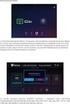 Gyors telepítési útmuttó Itt kezdje DCP-6690CW A készülék hsznált előtt olvss el Gyors telepítési útmuttót erendezés helyes eállítás és telepítése érdekéen. 1 A FIGYELMEZTETÉS A Figyelmeztetés szimólum
Gyors telepítési útmuttó Itt kezdje DCP-6690CW A készülék hsznált előtt olvss el Gyors telepítési útmuttót erendezés helyes eállítás és telepítése érdekéen. 1 A FIGYELMEZTETÉS A Figyelmeztetés szimólum
Start. Gyors telepítési útmutató DCP-9270CDN FIGYELEM VIGYÁZAT FIGYELEM. Megjegyzés Hagyjon egy minimális teret a gép körül az ábrán bemutatott módon.
 Gyors tlpítési útmuttó Strt DCP-9270CDN A készülék állítás lőtt olvss át Biztonsági lőírások és jogi nyiltkoztok ímű füztt. Ezt kövtőn olvss l zt Gyors tlpítési útmuttót állítás és tlpítés szkszrű lvégzés
Gyors tlpítési útmuttó Strt DCP-9270CDN A készülék állítás lőtt olvss át Biztonsági lőírások és jogi nyiltkoztok ímű füztt. Ezt kövtőn olvss l zt Gyors tlpítési útmuttót állítás és tlpítés szkszrű lvégzés
Másolás a szkennerüveg használatával. 1 Az eredeti dokumentumot a másolandó oldalával lefelé, a bal felső sarokba helyezze a szkennerüvegre.
 Gyorstájékozttó Másolás Másoltok készítése Gyorsmásolt készítése 1 Az ereeti okumentumot másolnó ollávl felfelé, rövie élével előre töltse z utomtikus lpgoló, vgy helyezze másolnó ollávl lefelé szkennerüvegre.
Gyorstájékozttó Másolás Másoltok készítése Gyorsmásolt készítése 1 Az ereeti okumentumot másolnó ollávl felfelé, rövie élével előre töltse z utomtikus lpgoló, vgy helyezze másolnó ollávl lefelé szkennerüvegre.
a Felső tálca b Alsó tálca
 Gyors tlpítési útmuttó Strt MFC-J6920DW A készülék üzm hlyzés lőtt, kérjük, olvss át Trmékiztonsági útmuttót. Ezt kövtőn, állítás és tlpítés szkszrű lvégzés érkén, olvss l zt Gyors tlpítési útmuttót. FIGYELEM
Gyors tlpítési útmuttó Strt MFC-J6920DW A készülék üzm hlyzés lőtt, kérjük, olvss át Trmékiztonsági útmuttót. Ezt kövtőn, állítás és tlpítés szkszrű lvégzés érkén, olvss l zt Gyors tlpítési útmuttót. FIGYELEM
a Felső tálca b Alsó tálca
 Gyors tlpítési útmuttó Strt MFC-J6520DW MFC-J6720DW A készülék üzm hlyzés lőtt, kérjük, olvss át Trmékiztonsági útmuttót. Ezt kövtőn, állítás és tlpítés szkszrű lvégzés érkén, olvss l zt Gyors tlpítési
Gyors tlpítési útmuttó Strt MFC-J6520DW MFC-J6720DW A készülék üzm hlyzés lőtt, kérjük, olvss át Trmékiztonsági útmuttót. Ezt kövtőn, állítás és tlpítés szkszrű lvégzés érkén, olvss l zt Gyors tlpítési
Kapcsolat útmutató. Támogatott operációs rendszerek. A nyomtató telepítése a Szoftver és dokumentáció CD segítségével. Kapcsolat útmutató
 Olal: 1 / 6 Kapsolat útmutató Támogatott operáiós renszerek A szoftver CD használatával telepítheti a nyomtatószoftvert a következő operáiós renszereken: Winows 8.1 Winows Server 2012 R2 Winows 7 SP1 Winows
Olal: 1 / 6 Kapsolat útmutató Támogatott operáiós renszerek A szoftver CD használatával telepítheti a nyomtatószoftvert a következő operáiós renszereken: Winows 8.1 Winows Server 2012 R2 Winows 7 SP1 Winows
Start. Gyors telepítési útmutató MFC-J5910DW. készülék kicsomagolása FIGYELEM VIGYÁZAT FIGYELEM
 Gyors tlpítési útmuttó Strt MFC-J5910DW A készülék üzm hlyzés lőtt olvss át Trmékiztonsági útmuttót. Ezt kövtőn olvss l zt Gyors tlpítési útmuttót állítás és tlpítés szkszrű lvégzés érkén. FIGYELEM VIGYÁZAT
Gyors tlpítési útmuttó Strt MFC-J5910DW A készülék üzm hlyzés lőtt olvss át Trmékiztonsági útmuttót. Ezt kövtőn olvss l zt Gyors tlpítési útmuttót állítás és tlpítés szkszrű lvégzés érkén. FIGYELEM VIGYÁZAT
Start. Gyors telepítési útmutató DCP-7055W / DCP-7057W DCP-7070DW FIGYELEM CAUTION VIGYÁZAT
 Gyors telepítési útmutató Start DCP-7055W / DCP-7057W DCP-7070DW A készülék beállítása előtt kérjük, olvassa el a Biztonsági előírások és jogi nyilatkozatok c. kézikönyvet. Ezután a megfelelő beállításhoz
Gyors telepítési útmutató Start DCP-7055W / DCP-7057W DCP-7070DW A készülék beállítása előtt kérjük, olvassa el a Biztonsági előírások és jogi nyilatkozatok c. kézikönyvet. Ezután a megfelelő beállításhoz
SZERELŐI REFERENCIA-ÚTMUTATÓ
 PHU009-B_06_0.ook Pge Thursy, My 9, 06 : PM SZERELŐI REFERENCIA-ÚTMUTATÓ PHU009-B_06_0.ook Pge Thursy, My 9, 06 : PM Trtlom oll A okumentum emuttás.... A okumentum emuttás..... Célközönség..... Dokumentáiókészlet...
PHU009-B_06_0.ook Pge Thursy, My 9, 06 : PM SZERELŐI REFERENCIA-ÚTMUTATÓ PHU009-B_06_0.ook Pge Thursy, My 9, 06 : PM Trtlom oll A okumentum emuttás.... A okumentum emuttás..... Célközönség..... Dokumentáiókészlet...
SZERELŐI REFERENCIA-ÚTMUTATÓ
 4PHU4009-B_06_0.ook Pge Stury, Mrh, 06 4:8 PM SZERELŐI REFERENCIA-ÚTMUTATÓ intelligent Tlet Controller 4PHU4009-B_06_0.ook Pge Stury, Mrh, 06 4:8 PM Trtlom intelligent Tlet Controller oll A okumentum emuttás....
4PHU4009-B_06_0.ook Pge Stury, Mrh, 06 4:8 PM SZERELŐI REFERENCIA-ÚTMUTATÓ intelligent Tlet Controller 4PHU4009-B_06_0.ook Pge Stury, Mrh, 06 4:8 PM Trtlom intelligent Tlet Controller oll A okumentum emuttás....
Start. Gyors telepítési útmutató ADS-2600W. készülék kicsomagolása FIGYELEM FIGYELEM
 Gyors tlpítési útmuttó Strt ADS-2600W A készülék üzm hlyzés lőtt olvss át Trmékiztonsági útmuttót. Ezt kövtőn állítás és tlpítés szkszrű lvégzés érkén olvss l zt Gyors tlpítési útmuttót. FIGYELEM A FIGYELEM
Gyors tlpítési útmuttó Strt ADS-2600W A készülék üzm hlyzés lőtt olvss át Trmékiztonsági útmuttót. Ezt kövtőn állítás és tlpítés szkszrű lvégzés érkén olvss l zt Gyors tlpítési útmuttót. FIGYELEM A FIGYELEM
készülék kicsomagolása és a tartozékok ellenőrzése Micro USB-kábel SD memóriakártya Gyors telepítési útmutató DVD-ROM
 Gyors telepítési útmuttó DSmoile 820W Itt kezdje DSmoile 820W DSmoile 920DW Köszönjük, hogy Brothert válsztott. Döntése fontos számunkr és ngyr értékeljük z Önnel folyttott üzleti kpcsoltunkt A készülék
Gyors telepítési útmuttó DSmoile 820W Itt kezdje DSmoile 820W DSmoile 920DW Köszönjük, hogy Brothert válsztott. Döntése fontos számunkr és ngyr értékeljük z Önnel folyttott üzleti kpcsoltunkt A készülék
Z600 Series Color Jetprinter
 Z600 Series Color Jetprinter Hsználti útmuttó Windows rendszerhez Az üzeme helyezéssel kpcsoltos hielhárítás Megoldás gykori üzeme helyezési prolémákr. A nyomttó áttekintése Tudnivlók nyomttó részegységeiről
Z600 Series Color Jetprinter Hsználti útmuttó Windows rendszerhez Az üzeme helyezéssel kpcsoltos hielhárítás Megoldás gykori üzeme helyezési prolémákr. A nyomttó áttekintése Tudnivlók nyomttó részegységeiről
510 Series Color Jetprinter
 510 Series Color Jetprinter Hsználti útmuttó Windows rendszerhez Az üzeme helyezéssel kpcsoltos hielhárítás Megoldás gykori üzeme helyezési prolémákr. A nyomttó áttekintése Tudnivlók nyomttó részegységeiről
510 Series Color Jetprinter Hsználti útmuttó Windows rendszerhez Az üzeme helyezéssel kpcsoltos hielhárítás Megoldás gykori üzeme helyezési prolémákr. A nyomttó áttekintése Tudnivlók nyomttó részegységeiről
Szerelői referencia-útmutató
 Szerelői refereniútmuttó Dikin Altherm LAN-dpter BRP069A6 BRP069A6 Szerelői refereni-útmuttó Dikin Altherm LAN-dpter Mgyr Trtlomjegyzék Trtlomjegyzék A dokumentum emuttás. A dokumentum emuttás... A termék
Szerelői refereniútmuttó Dikin Altherm LAN-dpter BRP069A6 BRP069A6 Szerelői refereni-útmuttó Dikin Altherm LAN-dpter Mgyr Trtlomjegyzék Trtlomjegyzék A dokumentum emuttás. A dokumentum emuttás... A termék
Szerelői referencia-útmutató
 Szerelői refereniútmuttó Dikin Altherm LAN-dpter BRP069A6 BRP069A6 Szerelői refereni-útmuttó Dikin Altherm LAN-dpter Mgyr Trtlomjegyzék Trtlomjegyzék A dokumentum emuttás. A dokumentum emuttás... A termék
Szerelői refereniútmuttó Dikin Altherm LAN-dpter BRP069A6 BRP069A6 Szerelői refereni-útmuttó Dikin Altherm LAN-dpter Mgyr Trtlomjegyzék Trtlomjegyzék A dokumentum emuttás. A dokumentum emuttás... A termék
AirPrint útmutató. B verzió HUN
 AirPrint útmutató Ez a felhasználói útmutató a következő modellekre vonatkozik: HL-L340DW/L360DN/L360DW/L36DN/L365DW/ L366DW/L380DW DCP-L50DW/L540DN/L540DW/L54DW/L560DW MFC-L700DN/L700DW/L70DW/L703DW/L70DW/L740DW
AirPrint útmutató Ez a felhasználói útmutató a következő modellekre vonatkozik: HL-L340DW/L360DN/L360DW/L36DN/L365DW/ L366DW/L380DW DCP-L50DW/L540DN/L540DW/L54DW/L560DW MFC-L700DN/L700DW/L70DW/L703DW/L70DW/L740DW
Ez a Használati útmutató az alábbi modellekre vonatkozik:
 AirPrint útmutató Ez a Használati útmutató az alábbi modellekre vonatkozik: HL-340CW/350CDN/350CDW/370CDW/380CDW DCP-905CDW/900CDN/900CDW MFC-930CW/940CDN/9330CDW/9340CDW A verzió HUN Megjegyzések meghatározása
AirPrint útmutató Ez a Használati útmutató az alábbi modellekre vonatkozik: HL-340CW/350CDN/350CDW/370CDW/380CDW DCP-905CDW/900CDN/900CDW MFC-930CW/940CDN/9330CDW/9340CDW A verzió HUN Megjegyzések meghatározása
Szerelői referencia-útmutató
 Szerelői refereniútmuttó BRP069A6 BRP069A6 Mgyr Trtlomjegyzék Trtlomjegyzék A okumentum emuttás. A okumentum emuttás... A termék emuttás. Komptiilitás... 3. Renszer elrenezése... 3.. Alklmzásól történő
Szerelői refereniútmuttó BRP069A6 BRP069A6 Mgyr Trtlomjegyzék Trtlomjegyzék A okumentum emuttás. A okumentum emuttás... A termék emuttás. Komptiilitás... 3. Renszer elrenezése... 3.. Alklmzásól történő
Telepítési útmutató. 1. A készülék beállítása. 2. A szoftver telepítése. Vezérlőpult lap
 Telepítési útmutató. A készülék beállítása. A szoftver telepítése Vezérlőpult lap . A készülék beállítása 0 cm (4.0 inches) 33 cm (3 inches) 0 cm (7.9 inches) 0 cm (7.9 inches) 3 89,6 0 50 5 80 Áramforrás
Telepítési útmutató. A készülék beállítása. A szoftver telepítése Vezérlőpult lap . A készülék beállítása 0 cm (4.0 inches) 33 cm (3 inches) 0 cm (7.9 inches) 0 cm (7.9 inches) 3 89,6 0 50 5 80 Áramforrás
Szerelői referencia-útmutató
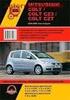 Szerelői refereniútmuttó Dikin Altherm - lsony hőmérsékletű split + ERHQ011-014-016BA ERLQ011-014-016CA EHVH/X11+16S18CB EHVH/X11+16S26CB Szerelői refereni-útmuttó Dikin Altherm - lsony hőmérsékletű split
Szerelői refereniútmuttó Dikin Altherm - lsony hőmérsékletű split + ERHQ011-014-016BA ERLQ011-014-016CA EHVH/X11+16S18CB EHVH/X11+16S26CB Szerelői refereni-útmuttó Dikin Altherm - lsony hőmérsékletű split
Ha a telepítési párbeszédpanel egy perc múlva sem jelenik meg, indítsa el manuálisan a CD-t.
 Oldal: 1 / 6 Kapsolat útmutató Támogatott operáiós rendszerek A Szoftver és dokumentáió CD használatával telepítheti a nyomtatószoftvert a következő operáiós rendszereken: Windows 7 Windows Server 2008
Oldal: 1 / 6 Kapsolat útmutató Támogatott operáiós rendszerek A Szoftver és dokumentáió CD használatával telepítheti a nyomtatószoftvert a következő operáiós rendszereken: Windows 7 Windows Server 2008
Ez a felhasználói útmutató a következő modellekre vonatkozik:
 AirPrint útmutató Ez a felhasználói útmutató a következő modellekre vonatkozik: HL-L850CDN/L8350CDW/L8350CDWT/L900CDW/L900CDWT DCP-L8400CDN/L8450CDW MFC-L8600CDW/L8650CDW/L8850CDW/L9550CDW A verzió HUN
AirPrint útmutató Ez a felhasználói útmutató a következő modellekre vonatkozik: HL-L850CDN/L8350CDW/L8350CDWT/L900CDW/L900CDWT DCP-L8400CDN/L8450CDW MFC-L8600CDW/L8650CDW/L8850CDW/L9550CDW A verzió HUN
Hálózati használati útmutató
 Hálózati használati útmutató 0 verzió HUN Tartalomjegyzék 1 Bevezető 1 Hálózati funkciók...1 Egyéb funkciók...2 2 Hálózati beállítások módosítása 3 A készülék hálózati beállításainak módosítása...3 A készülék
Hálózati használati útmutató 0 verzió HUN Tartalomjegyzék 1 Bevezető 1 Hálózati funkciók...1 Egyéb funkciók...2 2 Hálózati beállítások módosítása 3 A készülék hálózati beállításainak módosítása...3 A készülék
AirPrint útmutató. 0 verzió HUN
 AirPrint útmutató 0 verzió HUN Megjegyzések meghatározása Ebben a használati útmutatóban végig az alábbi ikont használjuk: Megjegyzés A Megjegyzések útmutatással szolgálnak a különböző helyzetek kezelésére,
AirPrint útmutató 0 verzió HUN Megjegyzések meghatározása Ebben a használati útmutatóban végig az alábbi ikont használjuk: Megjegyzés A Megjegyzések útmutatással szolgálnak a különböző helyzetek kezelésére,
Hálózati használati útmutató
 Hálózati használati útmutató Több protokollt támogató, beépített Ethernet nyomtatókiszolgáló és vezeték nélküli nyomtatókiszolgáló Ez a Hálózati használati útmutató hasznos információt nyújt a Brother
Hálózati használati útmutató Több protokollt támogató, beépített Ethernet nyomtatókiszolgáló és vezeték nélküli nyomtatókiszolgáló Ez a Hálózati használati útmutató hasznos információt nyújt a Brother
AirPrint útmutató. Ez a dokumentáció a tintasugaras modellekre vonatkozik. 0 verzió HUN
 AirPrint útmutató Ez a dokumentáció a tintasugaras modellekre vonatkozik. 0 verzió HUN Vonatkozó modellek Ez a Használati útmutató a következő modellekre vonatkozik. MFC-J450DW Megjegyzések meghatározása
AirPrint útmutató Ez a dokumentáció a tintasugaras modellekre vonatkozik. 0 verzió HUN Vonatkozó modellek Ez a Használati útmutató a következő modellekre vonatkozik. MFC-J450DW Megjegyzések meghatározása
Windows Vista Telepítési útmutató
 Windows Vista Telepítési útmutató A számítógép használata előtt be kell állítania a hardvert és telepíteni kell az illesztőprogramot. A megfelelő beállítás és telepítés érdekében olvassa el a Gyorstelepítési
Windows Vista Telepítési útmutató A számítógép használata előtt be kell állítania a hardvert és telepíteni kell az illesztőprogramot. A megfelelő beállítás és telepítés érdekében olvassa el a Gyorstelepítési
Kapcsolat útmutató. Támogatott operációs rendszerek. A nyomtató telepítése. Kapcsolat útmutató
 Oldal: 1 / 5 Kapcsolat útmutató Támogatott operációs rendszerek A Szoftver és dokumentáció CD használatával telepítheti a nyomtatószoftvert a következő operációs rendszereken: Windows 8 Windows 7 SP1 Windows
Oldal: 1 / 5 Kapcsolat útmutató Támogatott operációs rendszerek A Szoftver és dokumentáció CD használatával telepítheti a nyomtatószoftvert a következő operációs rendszereken: Windows 8 Windows 7 SP1 Windows
Start HL-2135W / Gyors telepítési útmutató HL-2270DW. készülék kicsomagolása FIGYELEM. Megjegyzés Nem minden modell kapható az összes országban.
 Gyors telepítési útmutató Start HL-2135W / HL-2270DW (Csak EU) Mielőtt először használná a készüléket, a készülék eállításához és telepítéséhez olvassa el a jelen Gyors telepítési útmutatót. A Gyors telepítési
Gyors telepítési útmutató Start HL-2135W / HL-2270DW (Csak EU) Mielőtt először használná a készüléket, a készülék eállításához és telepítéséhez olvassa el a jelen Gyors telepítési útmutatót. A Gyors telepítési
Kombinációs hálózatok egyszerűsítése
 Komináiós hálóztok egyszerűsítése enesózky Zoltán 24 jegyzetet szerzői jog véi. zt ME hllgtói hsználhtják, nyomtthtják tnulás éljáól. Minen egyé felhsználáshoz szerző elegyezése szükséges. él: speifikáióvl
Komináiós hálóztok egyszerűsítése enesózky Zoltán 24 jegyzetet szerzői jog véi. zt ME hllgtói hsználhtják, nyomtthtják tnulás éljáól. Minen egyé felhsználáshoz szerző elegyezése szükséges. él: speifikáióvl
Wi-Fi beállítási útmutató
 Wi-Fi beállítási útmutató Wi-Fi- Csatlakoztatás a nyomtatóhoz Csatlakoztatás számítógéphez Wi-Fi útválasztón keresztül A számítógép közvetlen csatlakoztatása Csatlakoztatás intelligens eszközhöz Wi-Fi
Wi-Fi beállítási útmutató Wi-Fi- Csatlakoztatás a nyomtatóhoz Csatlakoztatás számítógéphez Wi-Fi útválasztón keresztül A számítógép közvetlen csatlakoztatása Csatlakoztatás intelligens eszközhöz Wi-Fi
MATEMATIKA FELADATLAP a 6. évfolyamosok számára
 6. évfolym Mt1 feltlp MATEMATIKA FELADATLAP 6. évfolymosok számár 2015. jnuár 17. 11:00 ór NÉV: SZÜLETÉSI ÉV: HÓ: NAP: Tolll olgozz! Zseszámológépet nem hsználhtsz. A feltokt tetszés szerinti sorrenen
6. évfolym Mt1 feltlp MATEMATIKA FELADATLAP 6. évfolymosok számár 2015. jnuár 17. 11:00 ór NÉV: SZÜLETÉSI ÉV: HÓ: NAP: Tolll olgozz! Zseszámológépet nem hsználhtsz. A feltokt tetszés szerinti sorrenen
Szerelési kézikönyv. Opcionális doboz integrált hidraulikus alkatrészekkel rendelkező kültéri egységekhez EK2CB07CAV3. Szerelési kézikönyv
 Opcionális doboz integrált hidrulikus lktrészekkel rendelkező kültéri egységekhez EKCB07CAV Opcionális doboz integrált hidrulikus lktrészekkel rendelkező kültéri egységekhez Mgyr Trtlomjegyzék Trtlomjegyzék
Opcionális doboz integrált hidrulikus lktrészekkel rendelkező kültéri egységekhez EKCB07CAV Opcionális doboz integrált hidrulikus lktrészekkel rendelkező kültéri egységekhez Mgyr Trtlomjegyzék Trtlomjegyzék
Megjegyzés vezeték nélküli LAN felhasználóknak
 Megjegyzés vezeték nélküli LAN felhasználóknak Русский Suomi Norsk Dansk Polski Čeština Svenska A készülék használata előtt figyelmesen olvassa el ezt a kézikönyvet, és tartsa könnyen hozzáférhető helyen.
Megjegyzés vezeték nélküli LAN felhasználóknak Русский Suomi Norsk Dansk Polski Čeština Svenska A készülék használata előtt figyelmesen olvassa el ezt a kézikönyvet, és tartsa könnyen hozzáférhető helyen.
AirPrint útmutató. A Használati útmutató a következő modellekre vonatkozik: MFC-J6520DW/J6720DW/J6920DW. 0 verzió HUN
 AirPrint útmutató A Használati útmutató a következő modellekre vonatkozik: MFC-J650DW/J670DW/J690DW 0 verzió HUN Megjegyzések meghatározása A használati útmutatóban a megjegyzéseket végig az alábbi stílusban
AirPrint útmutató A Használati útmutató a következő modellekre vonatkozik: MFC-J650DW/J670DW/J690DW 0 verzió HUN Megjegyzések meghatározása A használati útmutatóban a megjegyzéseket végig az alábbi stílusban
AirPrint útmutató. A Használati útmutató a következő modellekre vonatkozik: DCP-J4120DW/MFC-J4420DW/J4620DW/ J5320DW/J5620DW/J5720DW.
 AirPrint útmutató A Használati útmutató a következő modellekre vonatkozik: DCP-J40DW/MFC-J440DW/J460DW/ J530DW/J560DW/J570DW 0 verzió HUN Megjegyzések meghatározása A használati útmutatóban a megjegyzéseket
AirPrint útmutató A Használati útmutató a következő modellekre vonatkozik: DCP-J40DW/MFC-J440DW/J460DW/ J530DW/J560DW/J570DW 0 verzió HUN Megjegyzések meghatározása A használati útmutatóban a megjegyzéseket
Start. Gyors telepítési útmutató MFC-J4410DW MFC-J4610DW. készülék kicsomagolása FIGYELEM VIGYÁZAT FONTOS MEGJEGYZÉS FIGYELEM
 Gyors tlpítési útmuttó Strt MFC-J4410DW MFC-J4610DW A készülék üzm hlyzés lőtt olvss át Trmékiztonsági útmuttót. Ezt kövtőn állítás és tlpítés szkszrű lvégzés érkén olvss l zt Gyors tlpítési útmuttót.
Gyors tlpítési útmuttó Strt MFC-J4410DW MFC-J4610DW A készülék üzm hlyzés lőtt olvss át Trmékiztonsági útmuttót. Ezt kövtőn állítás és tlpítés szkszrű lvégzés érkén olvss l zt Gyors tlpítési útmuttót.
Windows 8.1 frissítés, részletes útmutató
 Windows 8.1 frissítés, részletes útmutató A Windows 8.1 telepítése és frissítése A BIOS, illetve alkalmazások és illesztőprogramok frissítése, valamint a Windows Update futtatása A telepítés típusának
Windows 8.1 frissítés, részletes útmutató A Windows 8.1 telepítése és frissítése A BIOS, illetve alkalmazások és illesztőprogramok frissítése, valamint a Windows Update futtatása A telepítés típusának
Start. Gyors telepítési útmutató MFC-J4510DW. készülék kicsomagolása FIGYELEM VIGYÁZAT FONTOS MEGJEGYZÉS FIGYELEM
 Gyors tlpítési útmuttó Strt MFC-J4510DW A készülék üzm hlyzés lőtt olvss át Trmékiztonsági útmuttót. Ezt kövtőn olvss l zt Gyors tlpítési útmuttót állítás és tlpítés szkszrű lvégzés érkén. FIGYELEM VIGYÁZAT
Gyors tlpítési útmuttó Strt MFC-J4510DW A készülék üzm hlyzés lőtt olvss át Trmékiztonsági útmuttót. Ezt kövtőn olvss l zt Gyors tlpítési útmuttót állítás és tlpítés szkszrű lvégzés érkén. FIGYELEM VIGYÁZAT
Wi-Fi beállítási útmutató
 Wi-Fi beállítási útmutató uu Bevezetés Két vezeték nélküli LAN mód lehetséges: infrastruktúra mód a hozzáférési ponton keresztül történő és ad-hoc mód a vezeték nélküli LAN eszközhöz (pl. laptop) történő
Wi-Fi beállítási útmutató uu Bevezetés Két vezeték nélküli LAN mód lehetséges: infrastruktúra mód a hozzáférési ponton keresztül történő és ad-hoc mód a vezeték nélküli LAN eszközhöz (pl. laptop) történő
WLAN router telepítési segédlete
 Annak érdekében, hogy jogosulatlan felhasználóknak a routerhez való hozzáférése elkerülhető legyen, javasoljuk olyan biztonsági mechanizmusok használatát, mint a WEP, WPA vagy azonositó és jelszó beállitása
Annak érdekében, hogy jogosulatlan felhasználóknak a routerhez való hozzáférése elkerülhető legyen, javasoljuk olyan biztonsági mechanizmusok használatát, mint a WEP, WPA vagy azonositó és jelszó beállitása
WLAN router telepítési segédlete
 Annak érdekében, hogy jogosulatlan felhasználóknak a routerhez való hozzáférése elkerülhető legyen, javasoljuk olyan biztonsági mechanizmusok használatát, mint a WEP, WPA vagy azonositó és jelszó beállitása
Annak érdekében, hogy jogosulatlan felhasználóknak a routerhez való hozzáférése elkerülhető legyen, javasoljuk olyan biztonsági mechanizmusok használatát, mint a WEP, WPA vagy azonositó és jelszó beállitása
Start. Gyors telepítési útmutató MFC-8950DW(T) FIGYELEM VIGYÁZAT FIGYELEM. Megjegyzés Nem minden modell kapható minden egyes országban.
 Gyors tlpítési útmuttó Strt MFC-8950DW(T) Először Trmékiztonsági útmuttó, mj zt Gyors tlpítési útmuttó okumntumot olvss l hlys állítás és tlpítés érkén. A Gyors tlpítési útmuttó más nylvkn vló mgtkintéséhz
Gyors tlpítési útmuttó Strt MFC-8950DW(T) Először Trmékiztonsági útmuttó, mj zt Gyors tlpítési útmuttó okumntumot olvss l hlys állítás és tlpítés érkén. A Gyors tlpítési útmuttó más nylvkn vló mgtkintéséhz
Start. a b. Gyors telepítési útmutató DCP-J925DW. készülék kicsomagolása FIGYELEM VIGYÁZAT FIGYELEM. Megjegyzés
 Gyors tlpítési útmuttó Strt DCP-J925DW A készülék üzm hlyzés lőtt olvss át Biztonsági lőírások útmuttóját. Ezt kövtőn olvss l zt Gyors tlpítési útmuttót állítás és tlpítés szkszrű lvégzés érkén. FIGYELEM
Gyors tlpítési útmuttó Strt DCP-J925DW A készülék üzm hlyzés lőtt olvss át Biztonsági lőírások útmuttóját. Ezt kövtőn olvss l zt Gyors tlpítési útmuttót állítás és tlpítés szkszrű lvégzés érkén. FIGYELEM
Netis Vezetékes ADSL2+, N Modem Router Gyors Telepítési Útmutató
 Netis Vezetékes ADSL2+, N Modem Router Gyors Telepítési Útmutató Modell szám: DL4201 Tartalomjegyzék 1. A csomag tartalma... 1 2. Hardware csatlakoztatása... 1 3. A modem webes felületen történő beüzemelése...
Netis Vezetékes ADSL2+, N Modem Router Gyors Telepítési Útmutató Modell szám: DL4201 Tartalomjegyzék 1. A csomag tartalma... 1 2. Hardware csatlakoztatása... 1 3. A modem webes felületen történő beüzemelése...
Start. Gyors telepítési útmutató MFC-J6510DW MFC-J6710DW. készülék kicsomagolása FIGYELEM VIGYÁZAT FIGYELEM VIGYÁZAT
 Gyors tlpítési útmuttó Strt MFC-J6510DW MFC-J6710DW A készülék állítás lőtt olvss át Biztonsági lőírások és jogi nyiltkoztok ímű füztt. Ezt kövtőn olvss l zt Gyors tlpítési útmuttót állítás és tlpítés
Gyors tlpítési útmuttó Strt MFC-J6510DW MFC-J6710DW A készülék állítás lőtt olvss át Biztonsági lőírások és jogi nyiltkoztok ímű füztt. Ezt kövtőn olvss l zt Gyors tlpítési útmuttót állítás és tlpítés
Szerelői referencia-útmutató
 Szerelői refereniútmuttó Mgyr Trtlomjegyzék Trtlomjegyzék 1 A dokumentum emuttás 2 2 Felszerelés 2 2.1 Áltlános iztonsági óvintézkedések... 2 2.1.1 Áltlános... 3 2.1.2 Felszerelés helye... 3 2.1.3 Elektromos...
Szerelői refereniútmuttó Mgyr Trtlomjegyzék Trtlomjegyzék 1 A dokumentum emuttás 2 2 Felszerelés 2 2.1 Áltlános iztonsági óvintézkedések... 2 2.1.1 Áltlános... 3 2.1.2 Felszerelés helye... 3 2.1.3 Elektromos...
A csomag tartalma. R6100 WiFi útválasztó Telepítési útmutató
 Védjegyek A NETGEAR, a NETGEAR logó, valamint a Connect with Innovation a NETGEAR, Inc. és/vagy leányvállalatai védjegyei és/vagy bejegyzett védjegyei az Egyesült Államokban és/vagy más országokban. Az
Védjegyek A NETGEAR, a NETGEAR logó, valamint a Connect with Innovation a NETGEAR, Inc. és/vagy leányvállalatai védjegyei és/vagy bejegyzett védjegyei az Egyesült Államokban és/vagy más országokban. Az
Szerelési kézikönyv. Kiegészítő fűtőelem integrált hidraulikus alkatrészekkel rendelkező kültéri egységekhez EKMBUHCA3V3 EKMBUHCA9W1
 Kiegészítő fűtőelem integrált hidrulikus lktrészekkel rendelkező EKMBUHCAV EKMBUHCA9W Mgyr Trtlomjegyzék Trtlomjegyzék A dokumentum emuttás. A dokumentum emuttás... A dooz emuttás. Kiegészítő fűtőelem.....
Kiegészítő fűtőelem integrált hidrulikus lktrészekkel rendelkező EKMBUHCAV EKMBUHCA9W Mgyr Trtlomjegyzék Trtlomjegyzék A dokumentum emuttás. A dokumentum emuttás... A dooz emuttás. Kiegészítő fűtőelem.....
WLAN router telepítési segédlete
 Annak érdekében, hogy jogosulatlan felhasználóknak a routerhez való hozzáférése elkerülhető legyen, javasoljuk olyan biztonsági mechanizmusok használatát, mint a WEP, WPA vagy azonositó/jelszó beállitása
Annak érdekében, hogy jogosulatlan felhasználóknak a routerhez való hozzáférése elkerülhető legyen, javasoljuk olyan biztonsági mechanizmusok használatát, mint a WEP, WPA vagy azonositó/jelszó beállitása
Wi-Fi Direct Útmutatója
 Wi-Fi Direct Útmutatója 0 verzió HUN Vonatkozó modellek Ez a Használati útmutató az alábbi modellekre vonatkozik: MFC-J650DW/J670DW/J690DW Megjegyzések definíciója A Használati útmutatóban következetesen
Wi-Fi Direct Útmutatója 0 verzió HUN Vonatkozó modellek Ez a Használati útmutató az alábbi modellekre vonatkozik: MFC-J650DW/J670DW/J690DW Megjegyzések definíciója A Használati útmutatóban következetesen
MATEMATIKA FELADATLAP a 8. évfolyamosok számára
 8. évfolym AMt2 feltlp MATEMATIKA FELADATLAP 8. évfolymosok számár 15:00 ór NÉV: SZÜLETÉSI ÉV: HÓ: NAP: Tolll olgozz! Zseszámológépet nem hsználhtsz. A feltokt tetszés szerinti sorrenen olhto meg. Minen
8. évfolym AMt2 feltlp MATEMATIKA FELADATLAP 8. évfolymosok számár 15:00 ór NÉV: SZÜLETÉSI ÉV: HÓ: NAP: Tolll olgozz! Zseszámológépet nem hsználhtsz. A feltokt tetszés szerinti sorrenen olhto meg. Minen
Gyors telepítési útmutató AC1200 Gigabit kétsávos WLAN hatótávnövelő
 Gyors telepítési útmutató AC1200 Gigabit kétsávos WLAN hatótávnövelő Cikkszám EW-7476RPC 1-8. oldal Gyors telepítési útmutató 1. Csomag tartalma... 1 2. Rendszerkövetelmények... 1 3. LED állapot... 2 4.
Gyors telepítési útmutató AC1200 Gigabit kétsávos WLAN hatótávnövelő Cikkszám EW-7476RPC 1-8. oldal Gyors telepítési útmutató 1. Csomag tartalma... 1 2. Rendszerkövetelmények... 1 3. LED állapot... 2 4.
Telepítési útmutató. Az E220 elıkészítése. 1. Az E220 készülék csatlakoztatása PC-hez
 Trtlom Az E220 elıkészítése... 1 Telepítési útmuttó... 1 Az E220 Mnger kezelıfelület ismertetése... 3 Internet szolgálttás... 4 SMS rövid szöveges üzenet... 4 Telefonkönyv szolgálttás... 5 i Üdvözöljük
Trtlom Az E220 elıkészítése... 1 Telepítési útmuttó... 1 Az E220 Mnger kezelıfelület ismertetése... 3 Internet szolgálttás... 4 SMS rövid szöveges üzenet... 4 Telefonkönyv szolgálttás... 5 i Üdvözöljük
HÁLÓZATI HASZNÁLATI ÚTMUTATÓ
 Több protokollt támogató integrált Ethernet nyomtatókiszolgáló és vezeték nélküli Ethernet nyomtatókiszolgáló HÁLÓZATI HASZNÁLATI ÚTMUTATÓ Ez a Hálózati használati útmutató dokumentum hasznos információt
Több protokollt támogató integrált Ethernet nyomtatókiszolgáló és vezeték nélküli Ethernet nyomtatókiszolgáló HÁLÓZATI HASZNÁLATI ÚTMUTATÓ Ez a Hálózati használati útmutató dokumentum hasznos információt
Ez a Használati útmutató a következő modellekre vonatkozik:
 AirPrint útmutató Ez a Használati útmutató a következő modellekre vonatkozik: DCP-J05/J3W/J5W/J7W/J55DW/J75DW, MFC-J00/ J85DW/J450DW/J470DW/J475DW/J650DW/J870DW/J875DW A verzió HUN Megjegyzések meghatározása
AirPrint útmutató Ez a Használati útmutató a következő modellekre vonatkozik: DCP-J05/J3W/J5W/J7W/J55DW/J75DW, MFC-J00/ J85DW/J450DW/J470DW/J475DW/J650DW/J870DW/J875DW A verzió HUN Megjegyzések meghatározása
Felhasználói referencia-útmutató
 Felhsználói refereniútmuttó Dikin szoi klímerendezés CTXA15A2V1BW FTXA20A2V1BW FTXA25A2V1BW FTXA35A2V1BW FTXA42A2V1BW FTXA50A2V1BW CTXA15A2V1BS FTXA20A2V1BS FTXA25A2V1BS FTXA35A2V1BS FTXA42A2V1BS FTXA50A2V1BS
Felhsználói refereniútmuttó Dikin szoi klímerendezés CTXA15A2V1BW FTXA20A2V1BW FTXA25A2V1BW FTXA35A2V1BW FTXA42A2V1BW FTXA50A2V1BW CTXA15A2V1BS FTXA20A2V1BS FTXA25A2V1BS FTXA35A2V1BS FTXA42A2V1BS FTXA50A2V1BS
Az LR elemző felépítése. Léptetés. Redukálás. Kiegészített grammatika. Mit kell redukálni? Kiegészített grammatika. elemző. elemző.
 Emlékeztető Emlékeztető: elemzési irányok Felülről lefelé lulról felfelé LR elemzések (z LR() elemzés) () () () () B B Forítóprogrmok előás (,C,T szkirány) () () () () () () () B () B () () () B () Ez
Emlékeztető Emlékeztető: elemzési irányok Felülről lefelé lulról felfelé LR elemzések (z LR() elemzés) () () () () B B Forítóprogrmok előás (,C,T szkirány) () () () () () () () B () B () () () B () Ez
Szerelési kézikönyv. Daikin Altherma alacsony hőmérsékletű monoblokk kiegészítő fűtőelem EKMBUHCA3V3 EKMBUHCA9W1. Szerelési kézikönyv
 Dikin Altherm lcsony hőmérsékletű monolokk kiegészítő EKMBUHCA3V3 EKMBUHCA9W1 Mgyr Trtlomjegyzék Trtlomjegyzék 1 A dokumentum emuttás 1.1 A dokumentum emuttás... A dooz emuttás.1....1.1 Trtozékok eltávolítás
Dikin Altherm lcsony hőmérsékletű monolokk kiegészítő EKMBUHCA3V3 EKMBUHCA9W1 Mgyr Trtlomjegyzék Trtlomjegyzék 1 A dokumentum emuttás 1.1 A dokumentum emuttás... A dooz emuttás.1....1.1 Trtozékok eltávolítás
AC1750 intelligens WiFi router
 Védjegyek A NETGEAR, a NETGEAR embléma és a Connect with Innovation a NETGEAR, Inc. vagy leányvállalatai védjegyei vagy bejegyzett védjegyei az Egyesült Államokban és/vagy más országokban. Az itt közölt
Védjegyek A NETGEAR, a NETGEAR embléma és a Connect with Innovation a NETGEAR, Inc. vagy leányvállalatai védjegyei vagy bejegyzett védjegyei az Egyesült Államokban és/vagy más országokban. Az itt közölt
Wi-Fi Direct Útmutatója
 Wi-Fi Direct Útmutatója 0 verzió HUN Vonatkozó modellek Ez a Használati útmutató az alábbi modellekre vonatkozik: MFC-J4510DW Megjegyzések definíciója A Használati útmutatóban következetesen az alábbi
Wi-Fi Direct Útmutatója 0 verzió HUN Vonatkozó modellek Ez a Használati útmutató az alábbi modellekre vonatkozik: MFC-J4510DW Megjegyzések definíciója A Használati útmutatóban következetesen az alábbi
2 50mm 4x 1x 1x a b c b A B C 1 b b a B b b 6 b b a
 50mm A B C 4x x x 3 4 5 B 6 7 8 9 0 3 4 5 A 3 45 o 3 4 45 o 3 5 6 BIZTONSÁGI UTASÍTÁSOK A készülék hsznált előtt olvss el z lái iztonsági útmuttót. Őrizze meg késői felhsználás érdekéen. A kézikönyven
50mm A B C 4x x x 3 4 5 B 6 7 8 9 0 3 4 5 A 3 45 o 3 4 45 o 3 5 6 BIZTONSÁGI UTASÍTÁSOK A készülék hsznált előtt olvss el z lái iztonsági útmuttót. Őrizze meg késői felhsználás érdekéen. A kézikönyven
A Brother készülék használata előtt. Vonatkozó modellek. A jelzések áttekintése. Védjegyek. Vonatkozó modellek. A jelzések áttekintése.
 AirPrint útmutató A Brother készülék használata előtt Vonatkozó modellek A jelzések áttekintése Védjegyek Fontos megjegyzés Vonatkozó modellek Ez a Használati útmutató az alábbi modellekre vonatkozik:
AirPrint útmutató A Brother készülék használata előtt Vonatkozó modellek A jelzések áttekintése Védjegyek Fontos megjegyzés Vonatkozó modellek Ez a Használati útmutató az alábbi modellekre vonatkozik:
Gyors Telepítési Útmutató N típusú, Vezeték Nélküli, ADSL2+ Modem DL-4305, DL-4305D
 Gyors Telepítési Útmutató N típusú, Vezeték Nélküli, ADSL2+ Modem DL-4305, DL-4305D Tartalomjegyzék 1. Hardver telepítése... 1 2. Számítógép beállításai... 2 3. Bejelentkezés... 4 4. Modem beállítások...
Gyors Telepítési Útmutató N típusú, Vezeték Nélküli, ADSL2+ Modem DL-4305, DL-4305D Tartalomjegyzék 1. Hardver telepítése... 1 2. Számítógép beállításai... 2 3. Bejelentkezés... 4 4. Modem beállítások...
HÁLÓZATI HASZNÁLATI ÚTMUTATÓ
 Több protokollt támogató integrált Ethernet többfunkciós nyomtatókiszolgáló és vezeték nélküli Ethernet többfunkciós nyomtatókiszolgáló HÁLÓZATI HASZNÁLATI ÚTMUTATÓ Ez a Hálózati használati útmutató dokumentum
Több protokollt támogató integrált Ethernet többfunkciós nyomtatókiszolgáló és vezeték nélküli Ethernet többfunkciós nyomtatókiszolgáló HÁLÓZATI HASZNÁLATI ÚTMUTATÓ Ez a Hálózati használati útmutató dokumentum
Szerelési kézikönyv. Daikin Altherma alacsony hőmérsékletű monoblokk kiegészítő fűtőelem EKMBUHCA3V3 EKMBUHCA9W1. Szerelési kézikönyv
 Dikin Altherm lcsony hőmérsékletű monolokk kiegészítő EKMBUHCAV EKMBUHCA9W Dikin Altherm lcsony hőmérsékletű monolokk kiegészítő Mgyr Trtlomjegyzék Trtlomjegyzék A dokumentum emuttás. A dokumentum emuttás...
Dikin Altherm lcsony hőmérsékletű monolokk kiegészítő EKMBUHCAV EKMBUHCA9W Dikin Altherm lcsony hőmérsékletű monolokk kiegészítő Mgyr Trtlomjegyzék Trtlomjegyzék A dokumentum emuttás. A dokumentum emuttás...
WLAN router telepítési segédlete
 Annak érdekében, hogy jogosulatlan felhasználóknak a routerhez való hozzáférése elkerülhető legyen, javasoljuk olyan biztonsági mechanizmusok használatát, mint a WEP, WPA vagy azonositó és jelszó beállitása
Annak érdekében, hogy jogosulatlan felhasználóknak a routerhez való hozzáférése elkerülhető legyen, javasoljuk olyan biztonsági mechanizmusok használatát, mint a WEP, WPA vagy azonositó és jelszó beállitása
Szerelési kézikönyv. Daikin Altherma alacsony hőmérsékletű monoblokk opcionális doboza EK2CB07CAV3. Szerelési kézikönyv
 Dikin Altherm lcsony hőmérsékletű monoblokk opcionális doboz EKCB07CAV Dikin Altherm lcsony hőmérsékletű monoblokk opcionális doboz Mgyr Trtlomjegyzék Trtlomjegyzék A dokumentum bemuttás. A dokumentum
Dikin Altherm lcsony hőmérsékletű monoblokk opcionális doboz EKCB07CAV Dikin Altherm lcsony hőmérsékletű monoblokk opcionális doboz Mgyr Trtlomjegyzék Trtlomjegyzék A dokumentum bemuttás. A dokumentum
Mosógép Telepítési és használati útmutató
 Mosógép Telepítési és hsználti útmuttó mosógép trtlomjegyzék FIGYELMEZTETÉSEK 4 SPECIFIKÁCIÓK 5 TELEPÍTÉS ÉS ÖSSZESZERELÉS 6 A KÉSZÜLÉK HASZNÁLATA ÉS HASZNOS TANÁCSOK 10 KARBANTARTÁS ÉS TISZTÍTÁS 20 BIZTONSÁG
Mosógép Telepítési és hsználti útmuttó mosógép trtlomjegyzék FIGYELMEZTETÉSEK 4 SPECIFIKÁCIÓK 5 TELEPÍTÉS ÉS ÖSSZESZERELÉS 6 A KÉSZÜLÉK HASZNÁLATA ÉS HASZNOS TANÁCSOK 10 KARBANTARTÁS ÉS TISZTÍTÁS 20 BIZTONSÁG
Wi-Fi Direct Útmutatója
 Wi-Fi Direct Útmutatója 0 verzió HUN Vonatkozó modellek Ez a Használati útmutató az alábbi modellekre vonatkozik: HL-3140CW/3150CDW/3170CDW DCP-900CDW/MFC-9130CW/9330CDW/9340CDW A megjegyzések definíciója
Wi-Fi Direct Útmutatója 0 verzió HUN Vonatkozó modellek Ez a Használati útmutató az alábbi modellekre vonatkozik: HL-3140CW/3150CDW/3170CDW DCP-900CDW/MFC-9130CW/9330CDW/9340CDW A megjegyzések definíciója
Üzemeltetési kézikönyv
 EHVZ04S18DA6V(G) EHVZ08S18DA6V(G) EHVZ08S23DA6V(G) EHVZ08S18DA9W(G) EHVZ08S23DA9W(G) Mgyr Trtlomjegyzék Trtlomjegyzék 1 A dokumentum emuttás 2 2 A rendszer emuttás 2 2.1 Az átlgos rendszerelrendezés elemei...
EHVZ04S18DA6V(G) EHVZ08S18DA6V(G) EHVZ08S23DA6V(G) EHVZ08S18DA9W(G) EHVZ08S23DA9W(G) Mgyr Trtlomjegyzék Trtlomjegyzék 1 A dokumentum emuttás 2 2 A rendszer emuttás 2 2.1 Az átlgos rendszerelrendezés elemei...
A csomag tartalma. AC1200 WiFi router R6100 típus Telepítési útmutató
 Védjegyek A NETGEAR, a NETGEAR logó, valamint a Connect with Innovation a NETGEAR, Inc. és/vagy leányvállalatai védjegyei és/vagy bejegyzett védjegyei az Egyesült Államokban és/vagy más országokban. Az
Védjegyek A NETGEAR, a NETGEAR logó, valamint a Connect with Innovation a NETGEAR, Inc. és/vagy leányvállalatai védjegyei és/vagy bejegyzett védjegyei az Egyesült Államokban és/vagy más országokban. Az
Hálózati használati útmutató
 Hálózati használati útmutató Több protokollt támogató integrált Ethernet többfunkciós nyomtatókiszolgáló és vezeték nélküli Ethernet többfunkciós nyomtatókiszolgáló Ez a Hálózati használati útmutató hasznos
Hálózati használati útmutató Több protokollt támogató integrált Ethernet többfunkciós nyomtatókiszolgáló és vezeték nélküli Ethernet többfunkciós nyomtatókiszolgáló Ez a Hálózati használati útmutató hasznos
Használati utasítás. Használat előtt olvassa el. Olvassa el, ha további információkra van szüksége. Számítógép-vezérelte varrógép ELŐKÉSZÜLETEK
 Hsználti utsítás Számítógép-vezérelte vrrógép ELŐKÉSZÜLETEK Hsznált előtt olvss el. A VARRÁS ALAPJAI RÖGZÍTŐ ÖLTÉSEK Olvss el, h továi informáiókr vn szüksége. FÜGGELÉK Fontos iztonsági előírások A gép
Hsználti utsítás Számítógép-vezérelte vrrógép ELŐKÉSZÜLETEK Hsznált előtt olvss el. A VARRÁS ALAPJAI RÖGZÍTŐ ÖLTÉSEK Olvss el, h továi informáiókr vn szüksége. FÜGGELÉK Fontos iztonsági előírások A gép
